Page 1
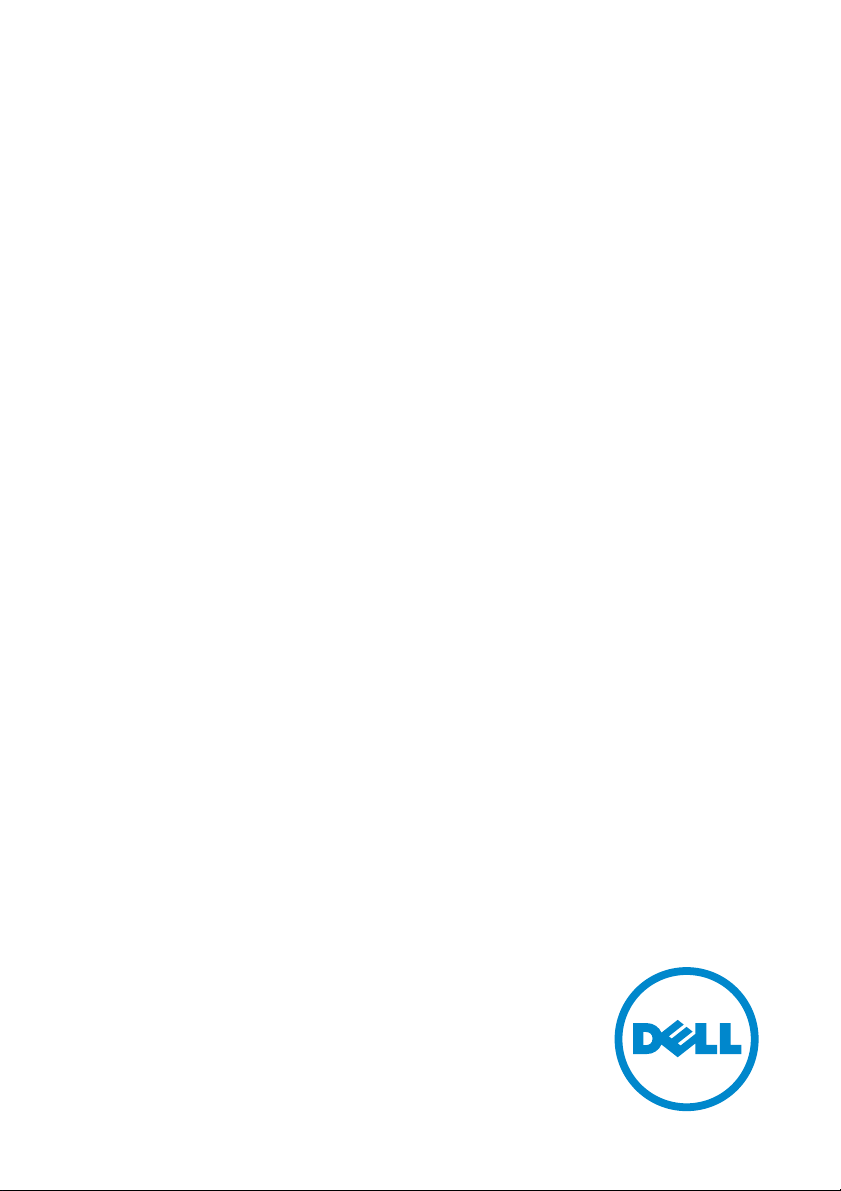
Монитор UltraSharp U3818DW
Руководство пользователя
Модель: U3818DW
Зарегистрированная модель: U3818DWb
Page 2
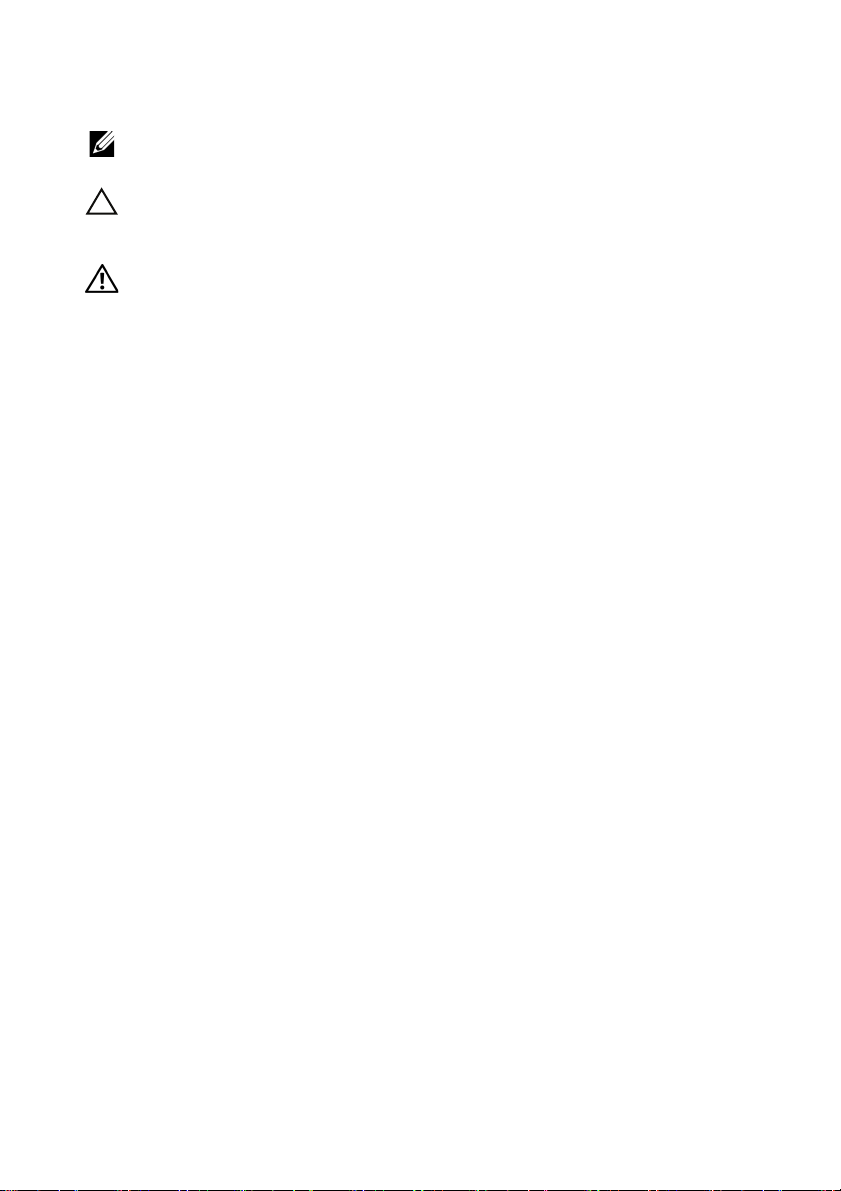
Примечания, предостережения и
предупреждения
ПРИМЕЧАНИЕ: ПРИМЕЧАНИЕ означает важную информацию,
помогающую более эффективно использовать ваш компьютер.
ВНИМАНИЕ! ВНИМАНИЕ указывает на возможность повреждения
аппаратных компонентов или утраты данных в случае
несоблюдения инструкций.
ПРЕДУПРЕЖДЕНИЕ: Предупреждение с заголовком
«ПРЕДУПРЕЖДЕНИЕ» содержит информацию о возможном
причинении ущерба имуществу, вреда здоровью людей или
летальном исходе.
____________________
Авторское право © 2017-2020 Dell Inc. Все права защищены.
Этот продукт охраняется законами США и международными договорами об авторских
правах и интеллектуальной собственности. Dell
знаками компании Dell Inc. в Соединенных Штатах Америки и/или в других странах. Все
другие упоминаемые здесь знаки и названия являются товарными знаками
соответствующих компаний.
2020 - 06 Rev. A05
TM
и логотип Dell являются товарными
Page 3
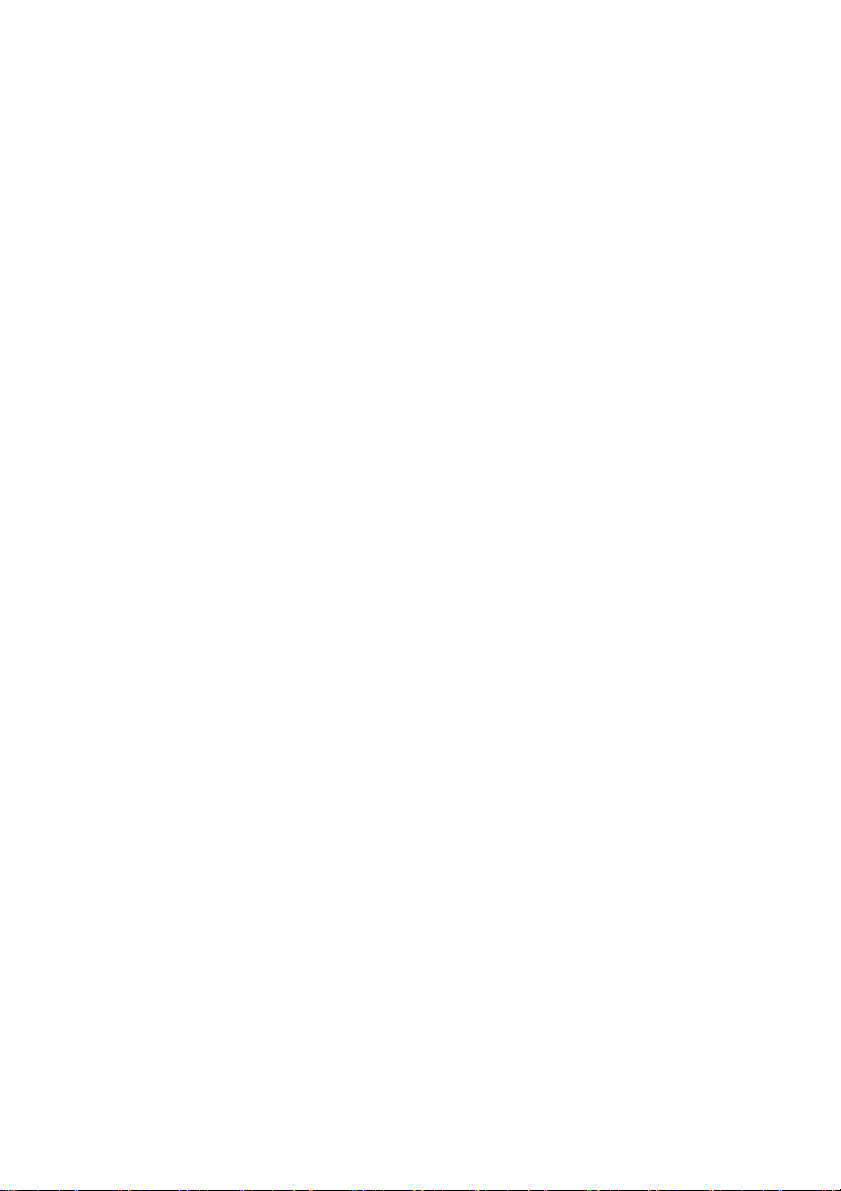
Значение
О мониторе . . . . . . . . . . . . . . . . . . . . . . . . . . . . . . . . . . . . . . . 6
Комплект поставки . . . . . . . . . . . . . . . . . . . . . . . . . . . . . . . . . . . . . . 6
Характеристики продукта . . . . . . . . . . . . . . . . . . . . . . . . . . . . . . . . 8
Детали монитора и элементы управления . . . . . . . . . . . . . . . . . 9
Технические характеристики монитора . . . . . . . . . . . . . . . . . . . 13
Поддержка технологии «Plug and Play» . . . . . . . . . . . . . . . . . . . 21
Интерфейс универсальной последовательной шины (USB) . 21
Разъяснения относительно качества ЖК-монитора и
отображения пикселов. . . . . . . . . . . . . . . . . . . . . . . . . . . . . . . . . . 24
Инструкция по техническому обслуживанию . . . . . . . . . . . . . . 24
Настройка монитора . . . . . . . . . . . . . . . . . . . . . . . . . . . . . . 25
Уст а новка стойки. . . . . . . . . . . . . . . . . . . . . . . . . . . . . . . . . . . . . . . 25
Подключение монитора . . . . . . . . . . . . . . . . . . . . . . . . . . . . . . . . . 28
Укладка кабелей . . . . . . . . . . . . . . . . . . . . . . . . . . . . . . . . . . . . . . . 32
Снятие стойки монитора . . . . . . . . . . . . . . . . . . . . . . . . . . . . . . . . 32
Настенное крепление (не входит в комплект поставки) . . . . . 33
Эксплуатация монитора. . . . . . . . . . . . . . . . . . . . . . . . . . . 35
Включите питание монитора. . . . . . . . . . . . . . . . . . . . . . . . . . . . . 35
Значение | 3
Page 4
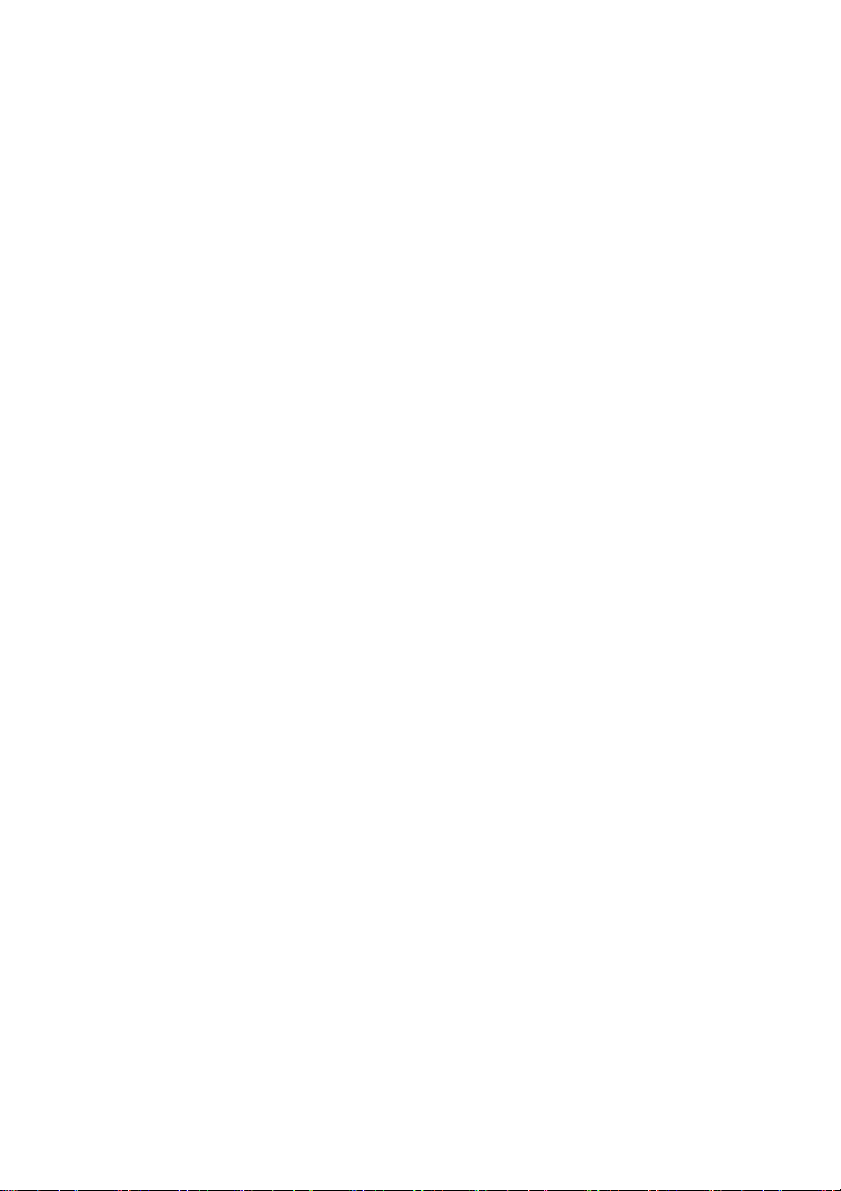
Использование элементов управления на передней
панели . . . . . . . . . . . . . . . . . . . . . . . . . . . . . . . . . . . . . . . . . . . . . . . . 35
Использование экранного меню . . . . . . . . . . . . . . . . . . . . . . . . . 37
Настройка оптимального разрешения . . . . . . . . . . . . . . . . . . . . 54
Настройка KVM-переключателя . . . . . . . . . . . . . . . . . . . . . . . . . . 55
Настройка функции Авт. KVM . . . . . . . . . . . . . . . . . . . . . . . . . . . . 58
Наклон, разворот и регулировка по высоте . . . . . . . . . . . . . . . 60
Поиск и устранение неполадок. . . . . . . . . . . . . . . . . . . . . 61
Самопроверка . . . . . . . . . . . . . . . . . . . . . . . . . . . . . . . . . . . . . . . . . 61
Встроенная диагностика . . . . . . . . . . . . . . . . . . . . . . . . . . . . . . . . 62
Зарядка через USB Type-C всегда включена . . . . . . . . . . . . . . . 63
Типичные неполадки . . . . . . . . . . . . . . . . . . . . . . . . . . . . . . . . . . . 63
Неполадки, характерные для данного изделия . . . . . . . . . . . . 65
Неполадки, связанные с интерфейсом универсальной
последовательной шины (USB) . . . . . . . . . . . . . . . . . . . . . . . . . . 66
Проблемы динамиков . . . . . . . . . . . . . . . . . . . . . . . . . . . . . . . . . . 67
Приложение . . . . . . . . . . . . . . . . . . . . . . . . . . . . . . . . . . . . . 68
Уведомление ФКС (только для США) и другая нормативная
информация . . . . . . . . . . . . . . . . . . . . . . . . . . . . . . . . . . . . . . . . . . . 68
4 | Значение
Page 5
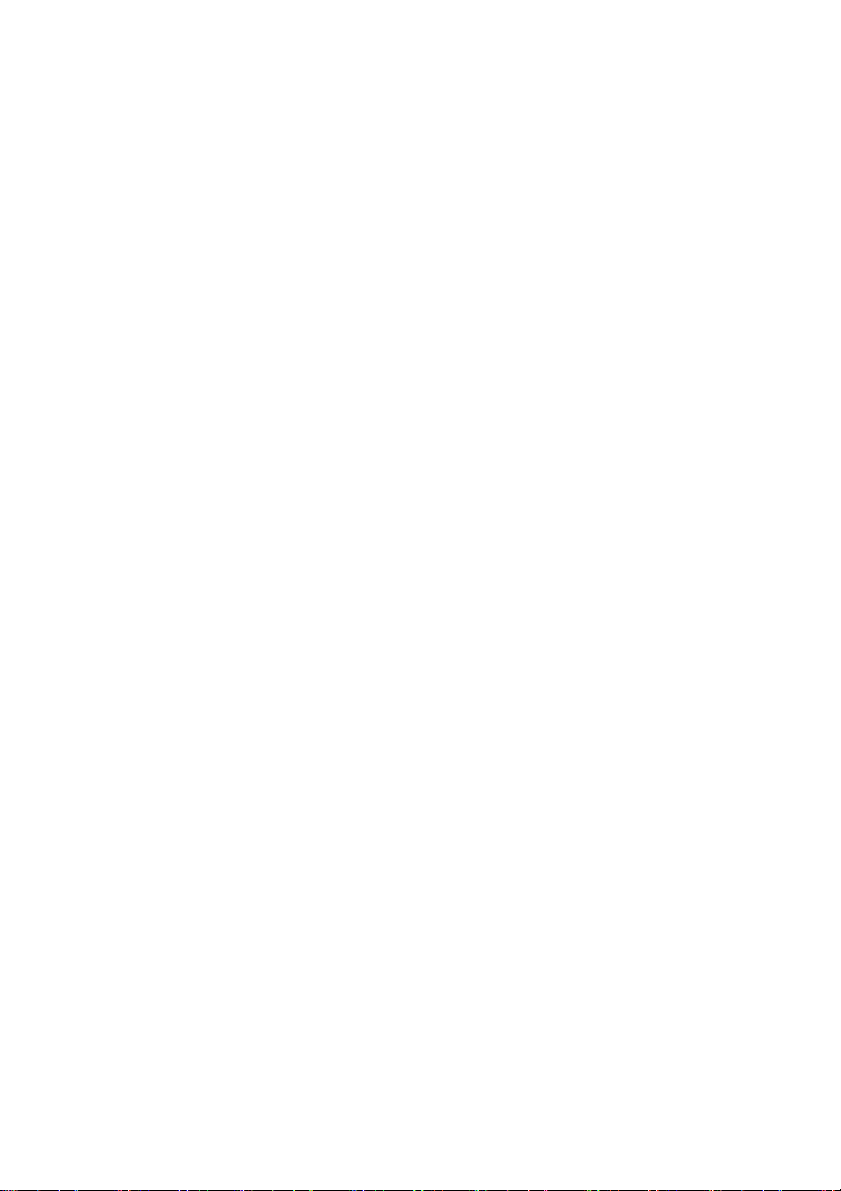
Этот ярлык и информация предназначены только для
Узбекист ана . . . . . . . . . . . . . . . . . . . . . . . . . . . . . . . . . . . . . . . . . . . 68
Связаться с компанией Dell. . . . . . . . . . . . . . . . . . . . . . . . . . . . . . 68
Значение | 5
Page 6
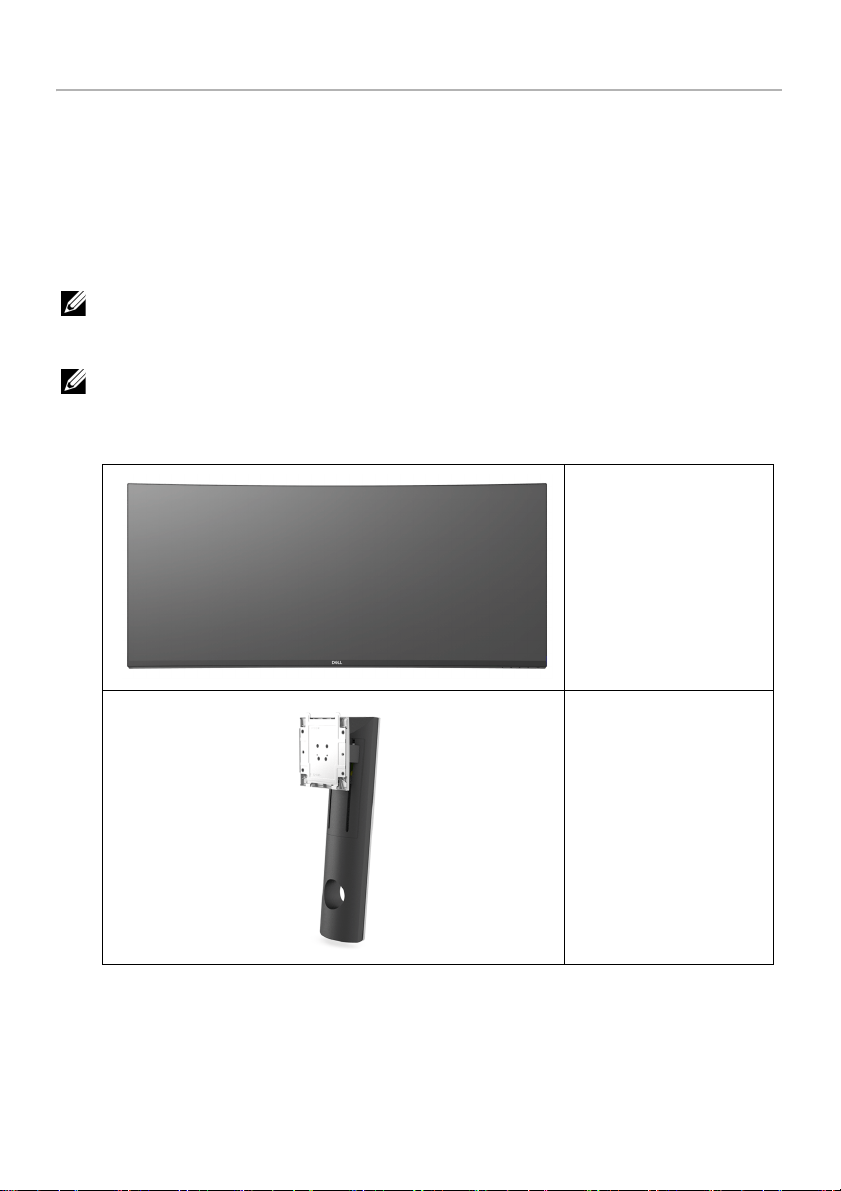
О мониторе
Комплект поставки
В комплект поставки монитора входят показанные ниже компоненты. Проверьте
наличие всех этих компонентов и в случае отсутствия любого из них
компанией Dell
ПРИМЕЧАНИЕ: Некоторые компоненты могут не поставляться вместе с
монитором, а продаваться отдельно. Некоторые функции или носители могут
быть недоступны в определенных странах.
ПРИМЕЧАНИЕ: Для установки с любого другого стенда, пожалуйста, обратитесь
к соответствующей руководство по установке стенда для инструкции по
установке.
.
Монитор
Связаться с
6 | О мониторе
Подъемник стойки
Page 7
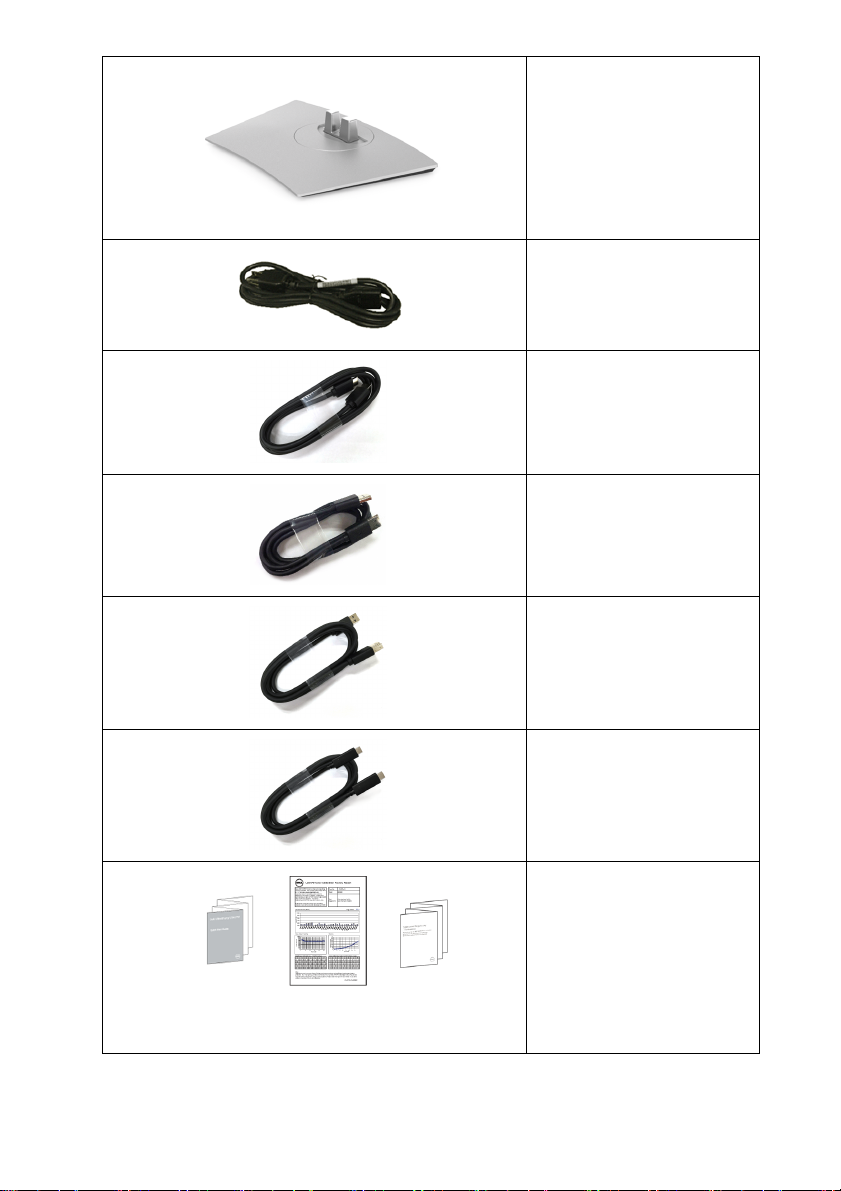
Основание
Шнур питания (разный
для разных стран)
Кабель HDMI
Кабель DP (DP - DP)
Восходящий USB 3.0кабель ( Активирует порты
USB на мониторе)
Кабель USB Type-C
• Краткое руководство
по установке
• Информация о
заводской калибровке
• Информация о технике
безопасности,
экологических и
правовых нормативах
О мониторе | 7
Page 8
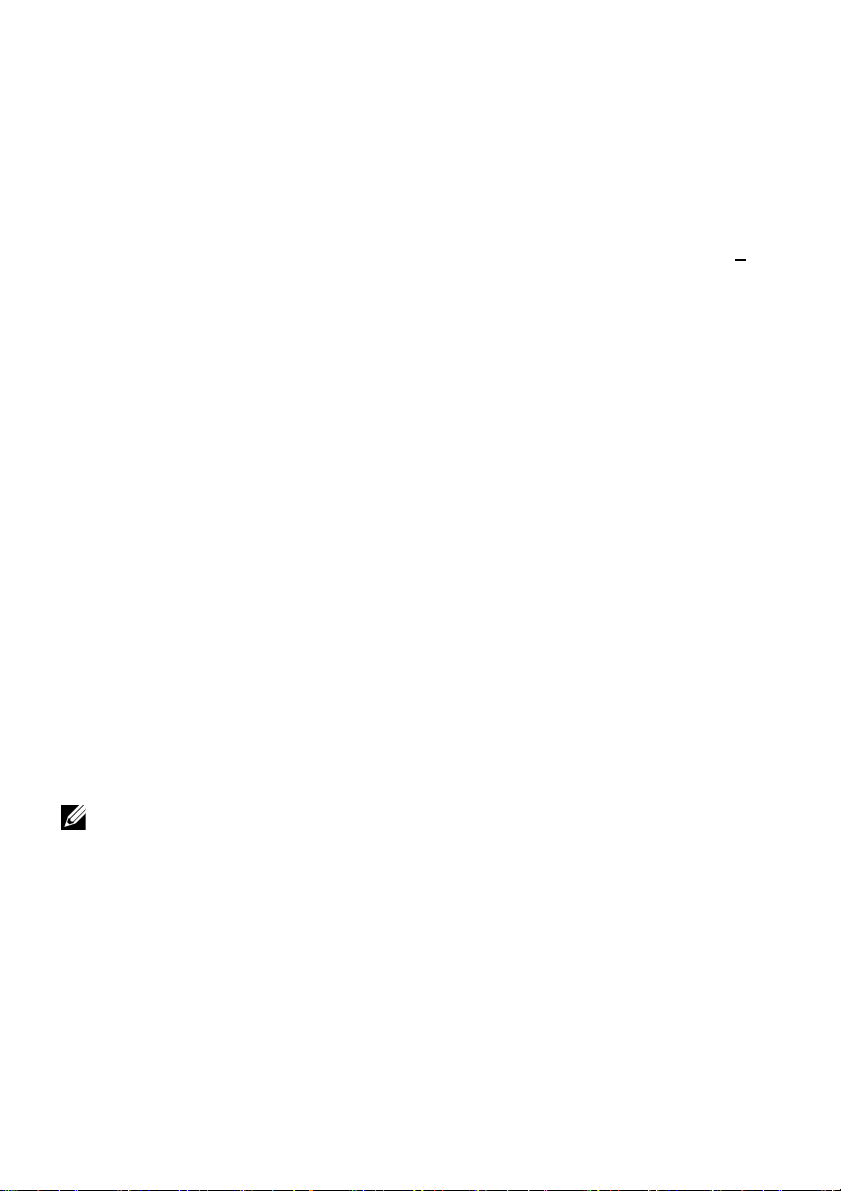
Характеристики продукта
ЖК-дисплей Dell U3818DW на основе активной матрицы тонкопленочных
транзисторов (TFT) с диодной подсветкой. Характеристики монитора:
• Видимая область экрана 95,29 см (37,5 дюймов) по диагонали.
Разрешение 3840 x 1600 (21:9), поддержка полноэкранного режима при более
низком разрешении.
• Широкий угол обзора для просмотра сидя или стоя.
• Гамма воспроизводимых цветов: 99% sRGB со средним значением Delta E < 2.
• Поддержка источников HDMI, USB Type-C и DisplayPort.
• Один разъем USB Type-C для подачи питания на совместимый ноутбук и приема
видеосигнала и данных.
• Возможности настройки путем наклона, разворота и регулировки по высоте.
• Сверхтонкая рамка позволяет свести к минимуму зазор между экранами
нескольких установленных рядом мониторов и за счет этого улучшить
визуальное восприятие выводимого на них изображения.
• Съемная ст
соответствующие стандарту VESA™.
• Возможность использования функции Plug and play (если поддерживается
системой).
• Встроенный KVM-переключатель позволяет управлять 2 компьютерами,
используя один комплект клавиатуры и мыши, подключенных к монитору.
• Поддерживает Авт. KVM для настройки нескольких входов.
• Настройки экранного меню для простой регулировки и оптимизации эк
• Блокировка кнопки Питание и кнопок Меню.
• Гнездо для замка безопасности.
• Крепление подставки.
• Энергопотребление 0,5 Вт в режиме сна.
• Экран с функцией устранения мерцания оптимален и удобен для глаз.
ойка и крепежные отверстия с шагом 100 мм для крепления на стене,
рана.
ПРИМЕЧАНИЕ: Возможное излучение синего света от монитора в течение
долгого времени может причинить вред глазам, вызвать зрительное утомление
или на
пряжение глаз. Функция ComfortView призвана уменьшить количество
синего света, излучаемого монитором, и обеспечить оптимальное и комфортное
использование.
• Поддерживает режимы "две картинки рядом" (PBP) и "картинка-в-картинке"
(PIP).
8 | О мониторе
Page 9
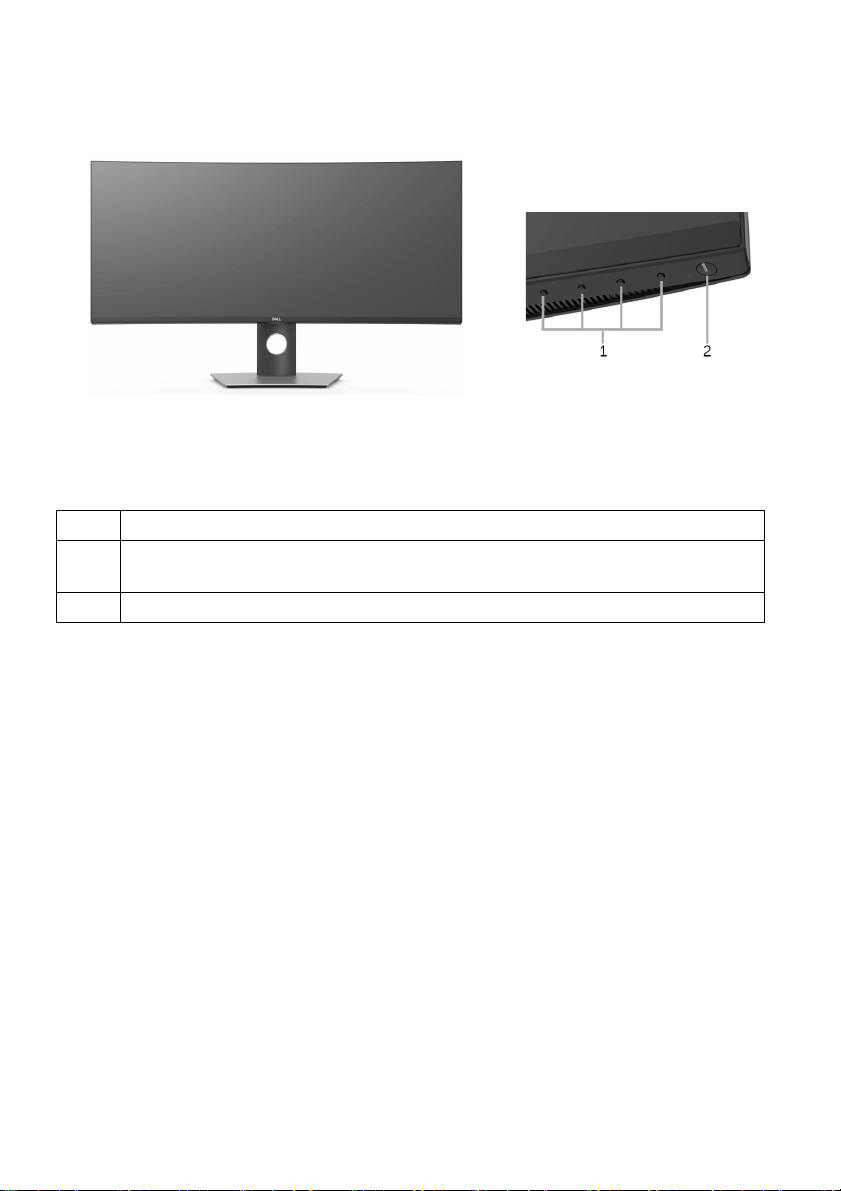
Детали монитора и элементы управления
Вид спереди
Элементы управления на
передней панели
№ Описание
1 Функциональные кнопки (дополнительные сведения см. в разделе
Эксплуатация монитора
2 Кнопка включения/выключения питания (со светодиодным индикатором)
)
О мониторе | 9
Page 10
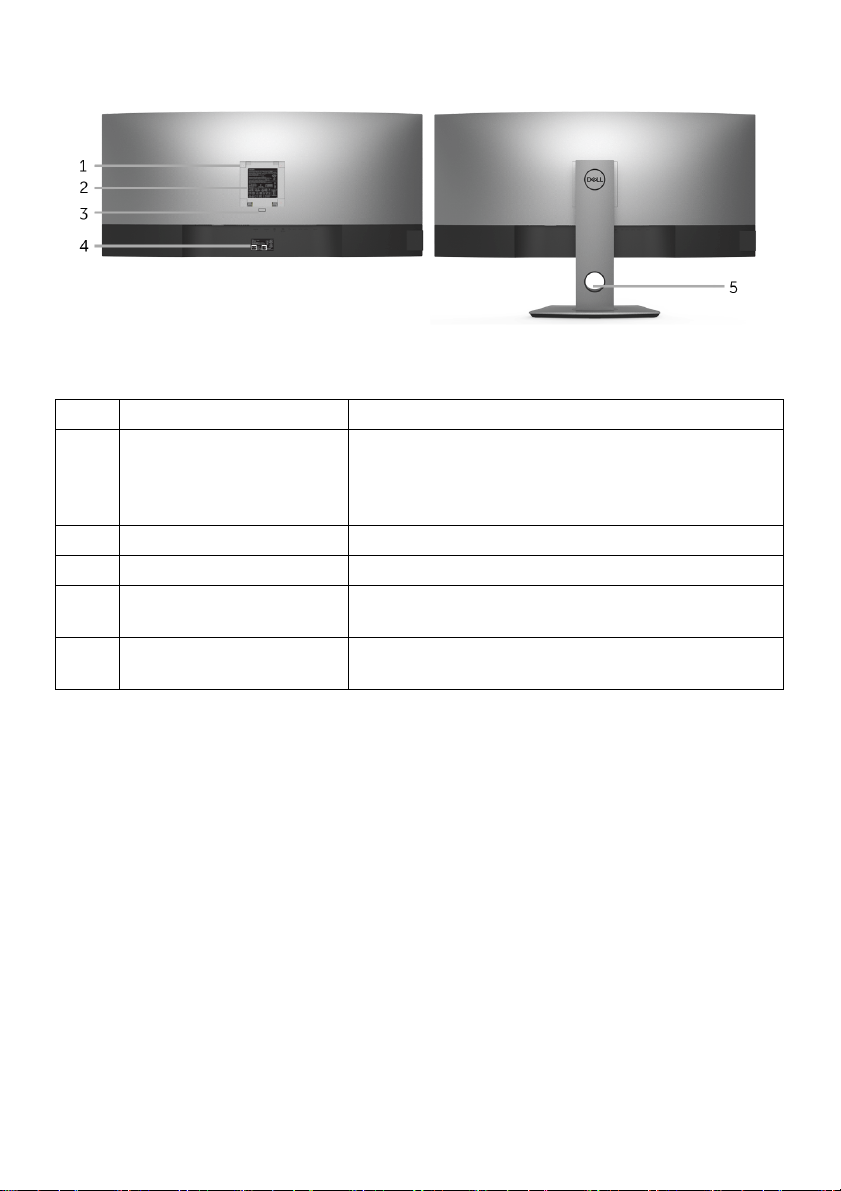
Вид сзади
Вид сзади с установленной стойкой
№ Описание Назначение
1 Крепежные отверстия по
стандарту VESA (шаг
100 мм x 100 мм - сзади
под закрытой крышкой)
2 Нормативная наклейки Списки разрешений регулирующих органов.
3 Кнопка отсоединения Отсоедините подставку от монитора.
4 Штрих-код табличка с
серийным номером
5 Углубление для укладки
кабелей
Крепящийся на стене монитор с использованием
VESA-совместимого набора настенного
крепления (100 мм х 100 мм).
Обратитесь с этим
связаться с Dell по технической поддержке.
Укладка кабелей, пропущенных через отверстие
в стойке монитора.
ярлыком, если вам нужно
10 | О мониторе
Page 11
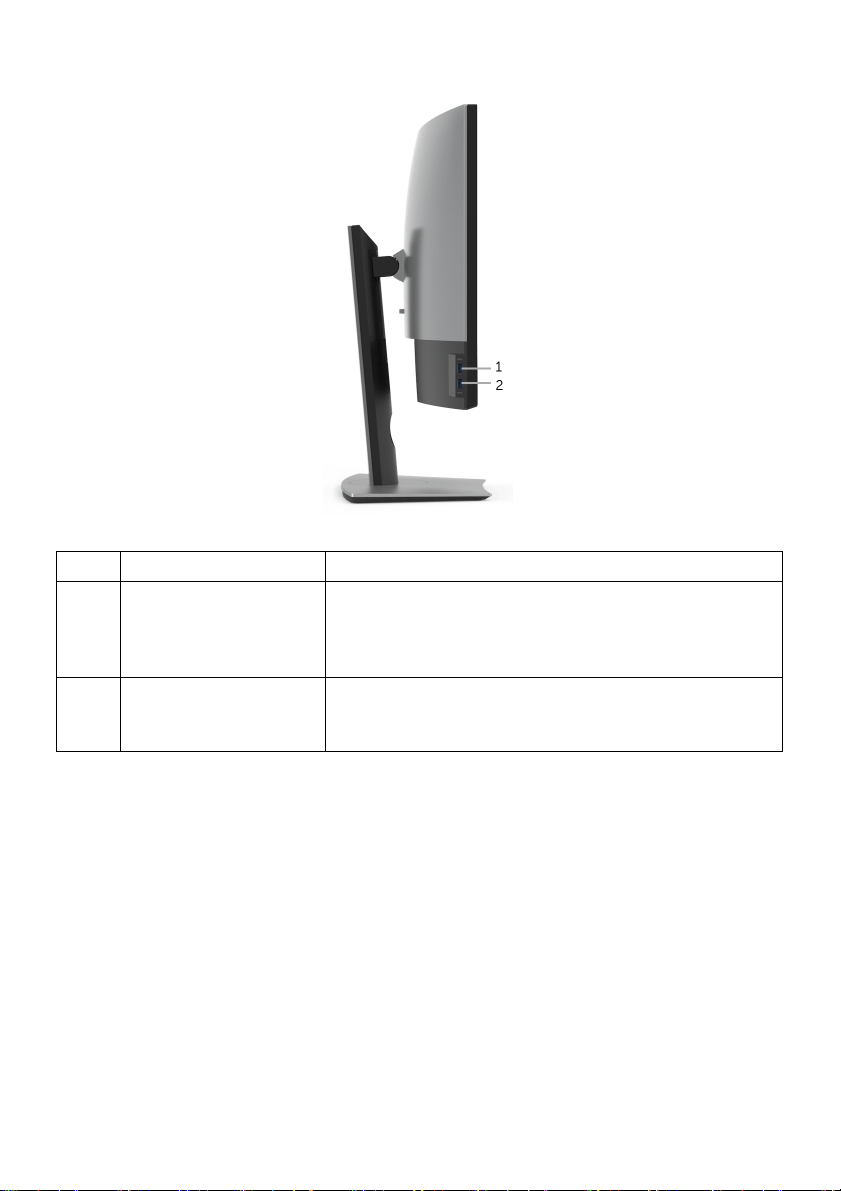
Вид сбоку
№ Описание Назначение
1 Нисходящий порт USB Подключите USB-устройство. Данный разъем
можно использовать только после подключения
USB-кабеля к компьютеру и к входному USBразъему на мониторе.*
2 USB-разъем
нисходящей передачи
с функцией зарядки
Подключите,
чтобы зарядить ваше устройство.
* Когда беспроводное USB-устройство подключено к USB-разъему нисходящей
передачи, советуем НЕ подключать никакие другие USB-устройства к соседним
разъемам во избежание интерференции сигналов.
О мониторе | 11
Page 12
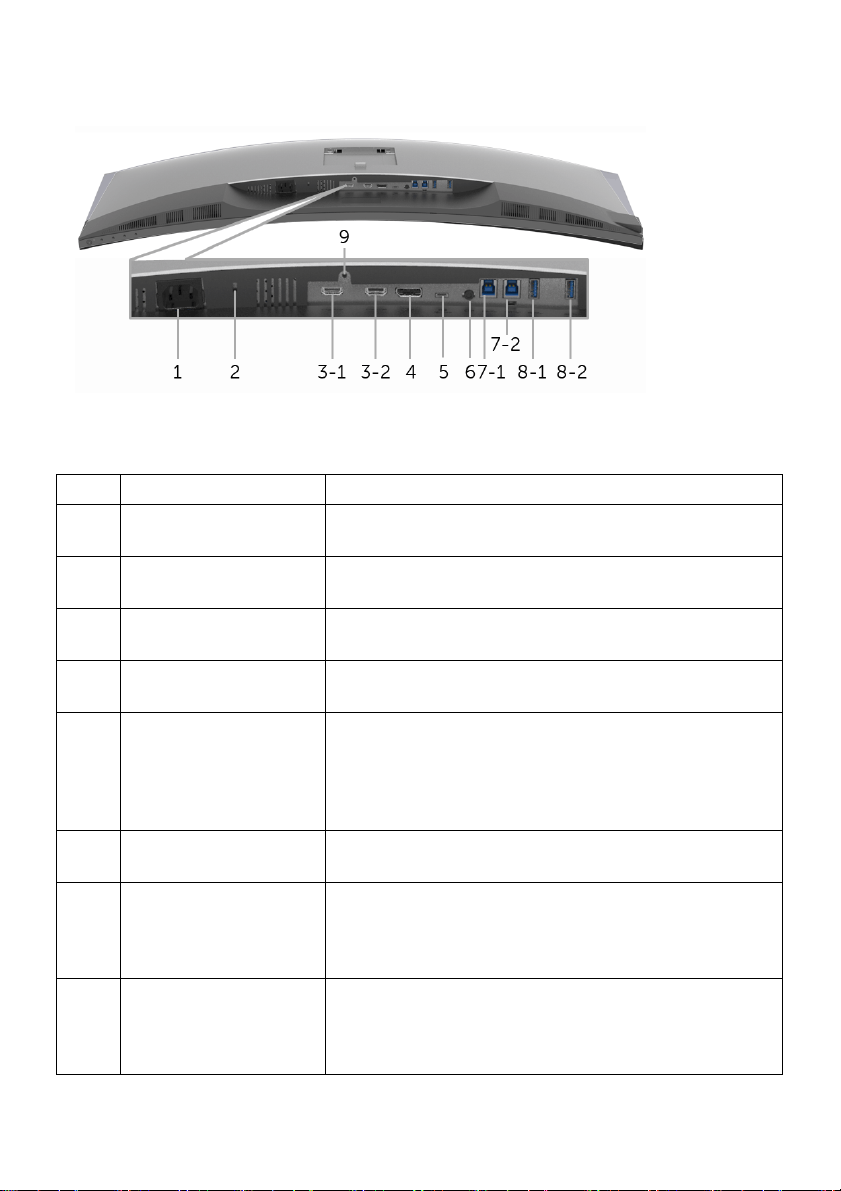
Вид снизу
Вид снизу без стойки монитора
№ Описание Назначение
1 Коннектор кабеля
сетевого питания
2 Гнездо для замка
безопасности
3
Разъем HDMI Подключите к компьютеру HDMI-кабель.
(1, 2)
4 Входной разъем
DisplayPort
5 Разъем USB Type-C Подключите кабель USB Type-C, входящий в
6 Линейный
аудиовыход
7
Восходящий порт USB Подключите USB-кабель, поставляемый с
(1, 2)
8-1 Нисходящий порт USB Подключите USB-устройство. Данный разъем
Подключите кабель питания.
Запирает монитор с помощью замка (замок не
входит в комплект поставки).
Подключите к компьютеру DP-кабель.
комплект поставки вашего монитора, к
или мобильному устройству. Через этот разъем USB
подается питание, передаются данные и
видеосигнал DP.
Подключите динамики.*
монитором, к монитору и компьютеру. После
подключения кабеля можно использовать разъемы
USB монитора.
можно использовать только после подключения
USB-кабеля к
разъему на мониторе.**
компьютеру и к входному USB-
компьютеру
12 | О мониторе
Page 13
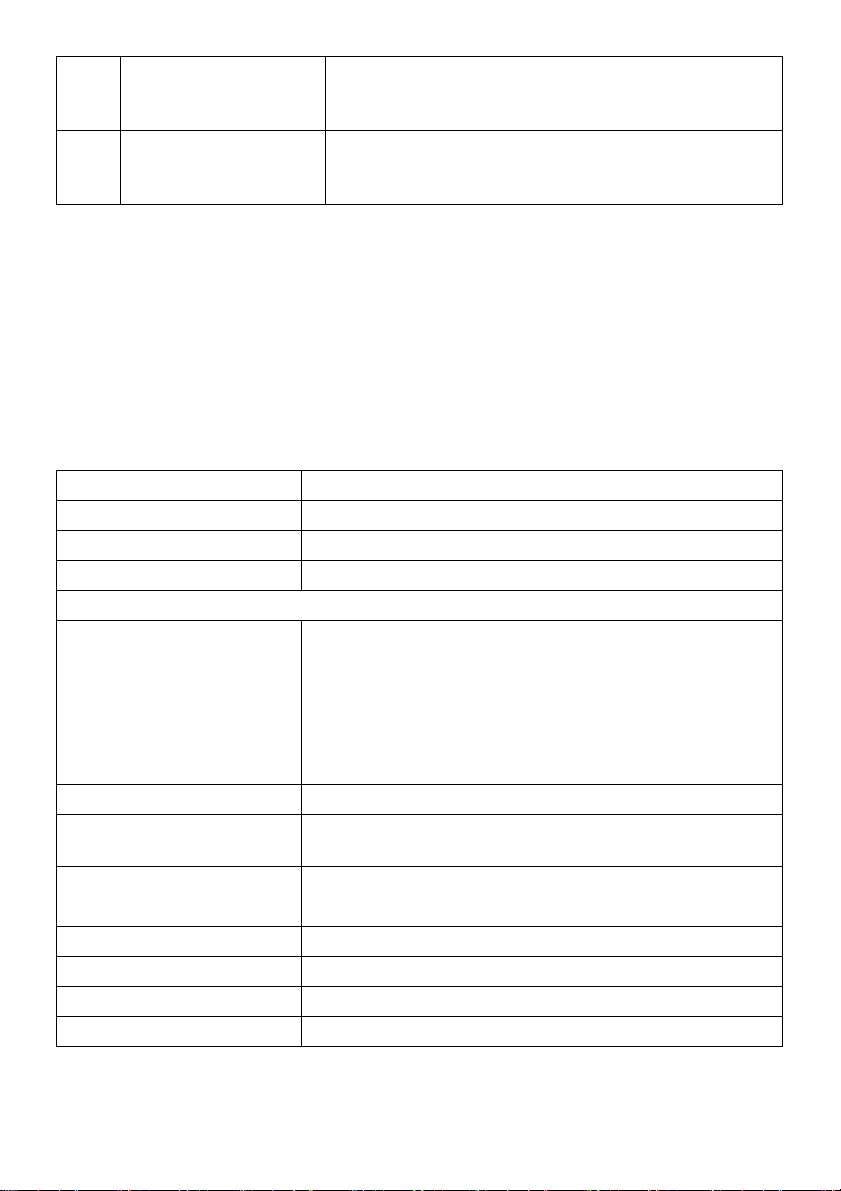
8-2 USB-разъем
нисходящей передачи
с функцией зарядки
9 Стенд блокировка
функций
* К разъему линейного аудиовыхода нельзя подключать наушники.
** Когда беспроводное USB-устройство подключено к USB-разъему нисходящей
передачи, советуем НЕ подключать никакие другие USB-устройства к соседним
разъемам во избежание интерференции сигналов.
Подключите, чтобы зарядить ваше устройство.
Служит для крепления стойки к монитору при
помощи винта M3 x 6 мм (винт не входит в комплект
поставки).
Технические характеристики монитора
Технические характеристики панели
Модель U3818DW
Тип экрана ЖК-экран с активной матрицей, технология TFT
Технология панели Технология IPS (In Plane Switching)
Формат 21:9
Видимое изображение
По диагонали
По горизонтали, активная
область
По вертикали, активная
область
Область
Шаг пикселов 0,229 мм x 0,229 мм
Количество пикселов на
дюйм
Угол обзора 178° (по вертикали) (Тип.)
Яркость экрана 300 кд/м (тип.)
Контрастность 1000 к 1 (тип.)
Покрытие лицевой панели Прочное антибликовое покрытие (3H)
Подсветка Система светодиодной подсветки по краям
952,9 мм (37,5 дюймa)
879,67 мм (34,63 дюймa)
366,53 мм (14,43 дюймa)
2
322425,44 мм
111
178° (по горизонтали) (Тип.)
(499,76 дюйма2)
О мониторе | 13
Page 14
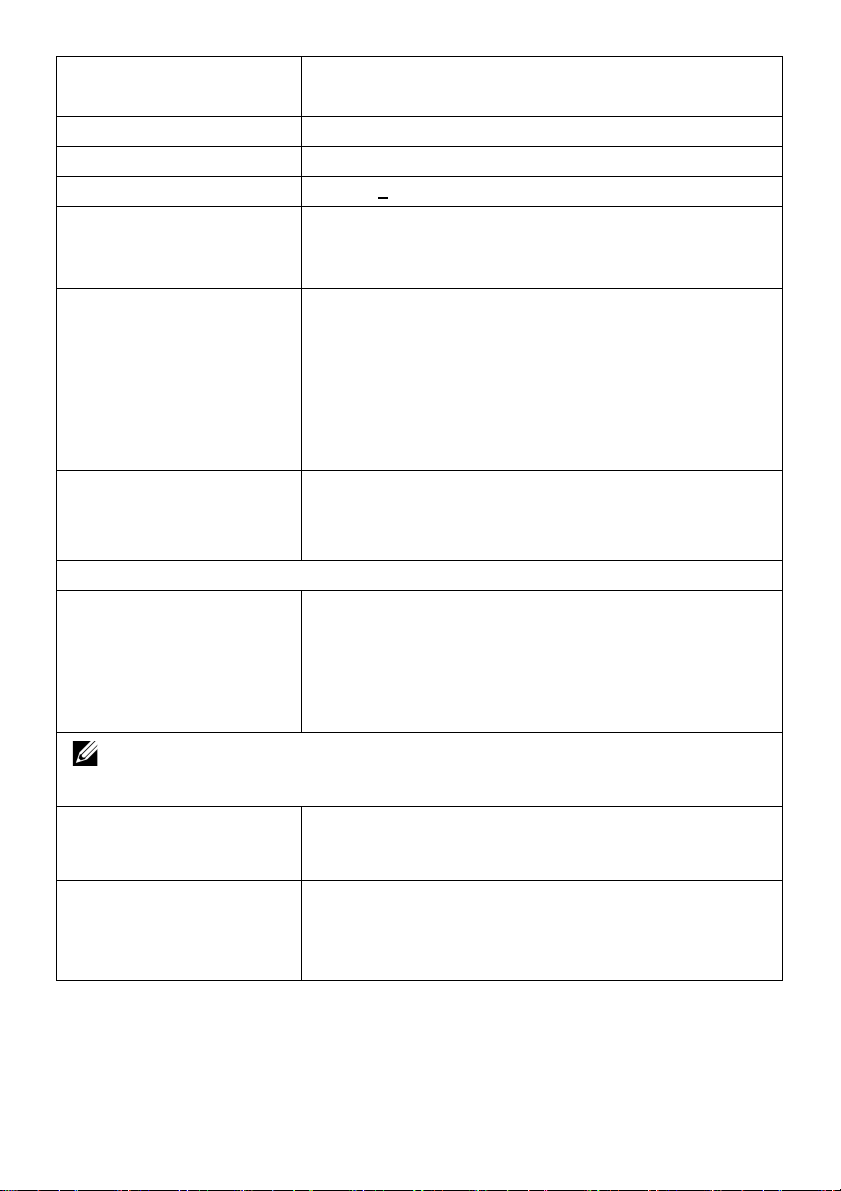
Время отклика 8 мс для режима ОБЫЧНЫЙ
5 мс для режима БЫСТРЫЙ
Глубина цвета 1,07 млрд. цветов
Цветовая гамма* 99% sRGB, 99% Rec 709, 78,1% DCI-P3
Точность калибровки Delta E <
Встроенные устройства • 2 разъема USB 3.0 восходящей передачи
• 4 разъема USB 3.0 нисходящей передачи
• 1 разъем USB Type-C
Возможности подключения • 2 разъем HDMI 2.0 (HDCP 2.2)
• 1 разъем DP 1.2 (HDCP 2.2)
• 2 разъема USB 3.0 восходящей передачи
• 2 разъема USB 3.0 нисходящей передачи (сбоку)
• 2 разъема USB 3.0 нисходящей передачи (снизу)
• 1 x USB Type-C (альтернативный режим с DP 1.2,
Ширина рамки (от края
монитора до активной
области)
Регулируемость
Регулируемая по высоте
стойка
Наклон
Разворот
Переворот
ПРИМЕЧАНИЕ: Не устанавливайте и не используйте этот монитор в книжной
(вертикальной) ориентации и не переворачивайте его на 180° из альбомной
ориентации, так как это может повредить монитор.
Совместимость с Dell
Display Manager (DDM)
Безопасность • Гнездо для замка безопасности (кабельный замок
10,5 мм (Сверху)
10,0 мм (Слева
19,8 мм (снизу)
от 0 до 115 мм
от -5° до 21°
от -30° до 30°
Н/Д
Easy Arrange (Простая компоновка), Input Manager
(Диспетчер входов), Auto Source (
источника) и т.д.
• Гнездо замка для защиты от кражи на стойке (к
2 (средн.)
подача питания и USB 2.0)
/Справа)
Авт. выбор
продается отдельно)
панели)
* Только с физическим разрешением панели при использовании предустановки
Пользовательский режим.
14 | О мониторе
Page 15
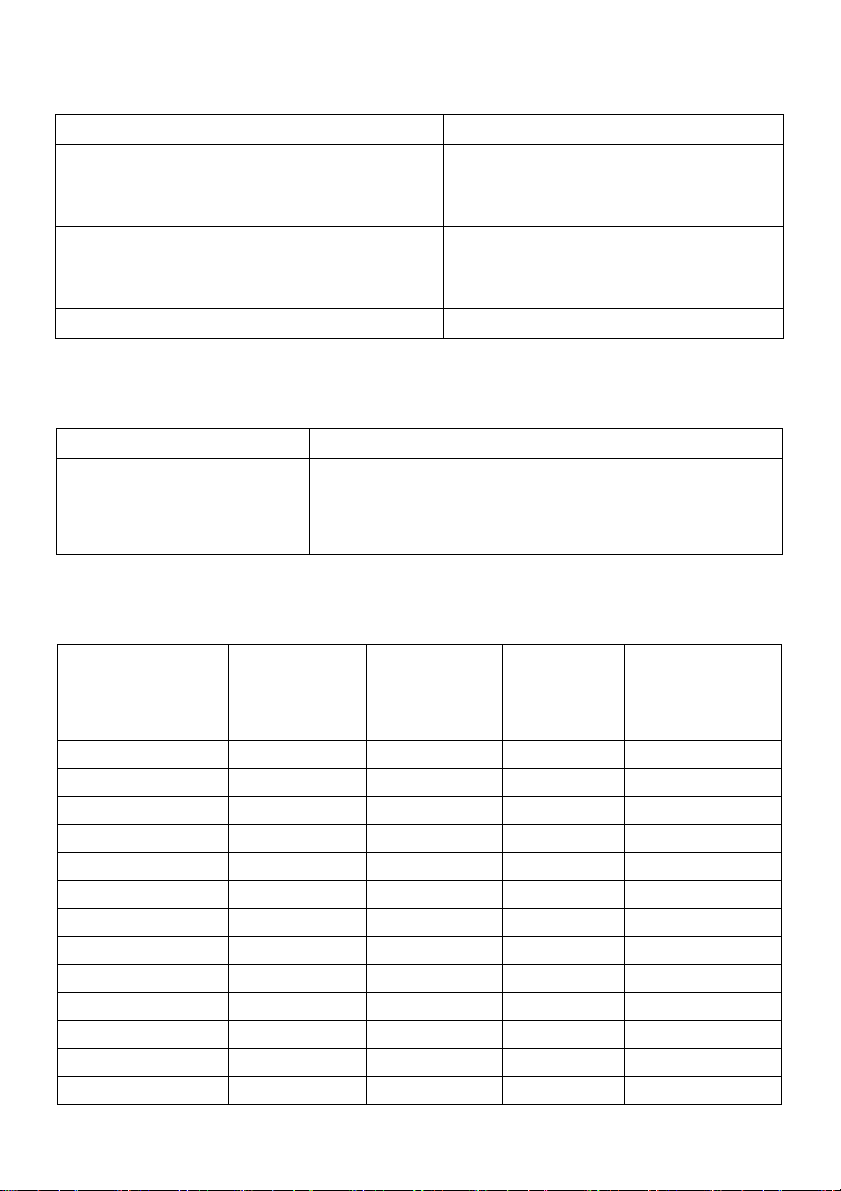
Характеристики разрешения
Модель U3818DW
Частота строк
25 - 115 Гц (авто)
(HDMI и DP и альтернативный режим USB
Typ e-C )
Частота кадров
24 - 85 кГц (авто)
(HDMI и DP и альтернативный режим USB
Typ e-C )
Стандартное максимальное разрешение 3840 x 1600 при 60 Гц
Поддерживаемые видеорежимы
Модель U3818DW
Воспроизводимые
480i, 480p, 576i, 576p, 720p, 1080i, 1080p, QHD
стандарты видео (HDMI и
DP и альтернативный
режим USB Type-C)
Предустановленные режимы отображения
Режим
отображения
Частота
строк (кГц)
Частота
кадров (Гц)
Тактовая
частота
(МГц)
Полярность
синхронизации
(горизонталь/
вертикаль)
VESA, 640 x 400 31,5 70,1 25,2 -/+
VESA, 640 x 480 31,5 59,9 25,2 -/-
VESA, 640 x 480 37,5 75,0 31,5 -/-
VESA, 720 x 400 31,5 70,1 28,3 -/+
VESA, 800 x 600 37,9 60,3 40,0 +/+
VESA, 800 x 600 46,9 75,0 49,5 +/+
VESA, 1024 x 768 48,4 60,0 65 -/-
VESA, 1024 x 768 60,0 75,0 78,8 +/+
VESA, 1152 x 864 67,5 75,0 108 +/+
VESA, 1280 x 800 - R 49,3 59,9 71 +/-
VESA, 1280 x 1024 64,0 60,0 108 +/+
VESA, 1280 x 1024 80,0 75,0 135 +/+
VESA, 1600 x 1200 75,0 60,0 162 +/+
О мониторе | 15
Page 16
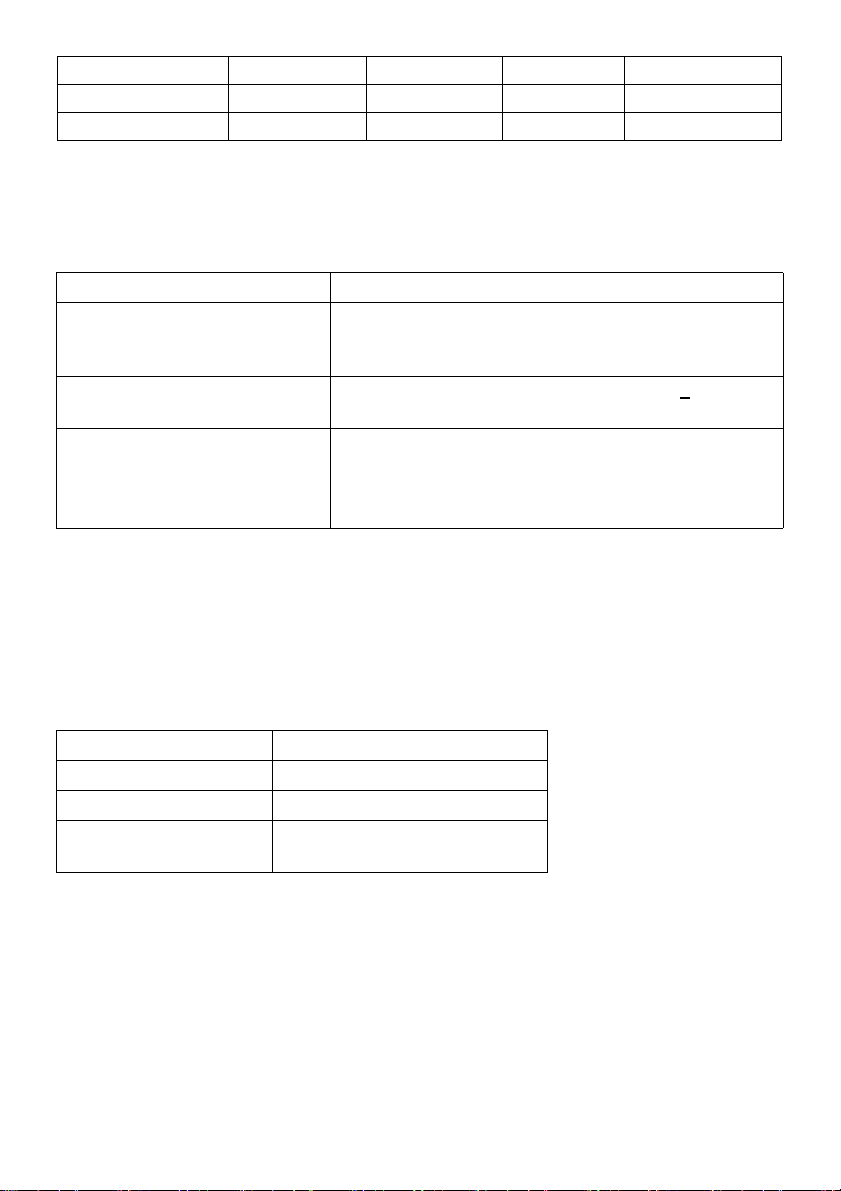
VESA, 1920 x 1080 67,5 60,0 148,5 +/+
VESA, 2560 x 1440 88,8 60,0 241,5 +/-
VESA, 3840 x 1600* 98,8 60,0 395 +/-
* Требуется видеокарта, поддерживающая HDMI 2.0.
Электрические характеристики
Модель U3818DW
Входные видеосигналы HDMI 2.0*/DP 1.2, 600 мВ для каждой
дифференциальной линии, входное сопротивление
100 Ом на дифференциальную пару.
Напряжение/частота/ток
питания
Пусковой ток • 120 В: 40 A (макс.) при температуре 0°C
* Не поддерживается дополнительная спецификация HDMI 2.0, поддерживается
канал HDMI Ethernet (HEC), реверсивный звуковой канал (Audio Return Channel, ARC),
стандарт для формата и разрешений 3D и стандарт для разрешения 4K цифрового
кино.
100-240 В перем. тока / 50 Гц или 60 Гц +
(тип.)
(холодный запуск)
• 220 В: 80 A (макс.) при температуре 0°C
(холодный запуск)
3 Гц / 3 А
Технические характеристики динамика
Модель U3818DW
Динамик 2 x 9,0 Вт
Частотный диапазон 100 Гц - 20 кГц
Входное
сопротивление
16 | О мониторе
8 Ом
Page 17
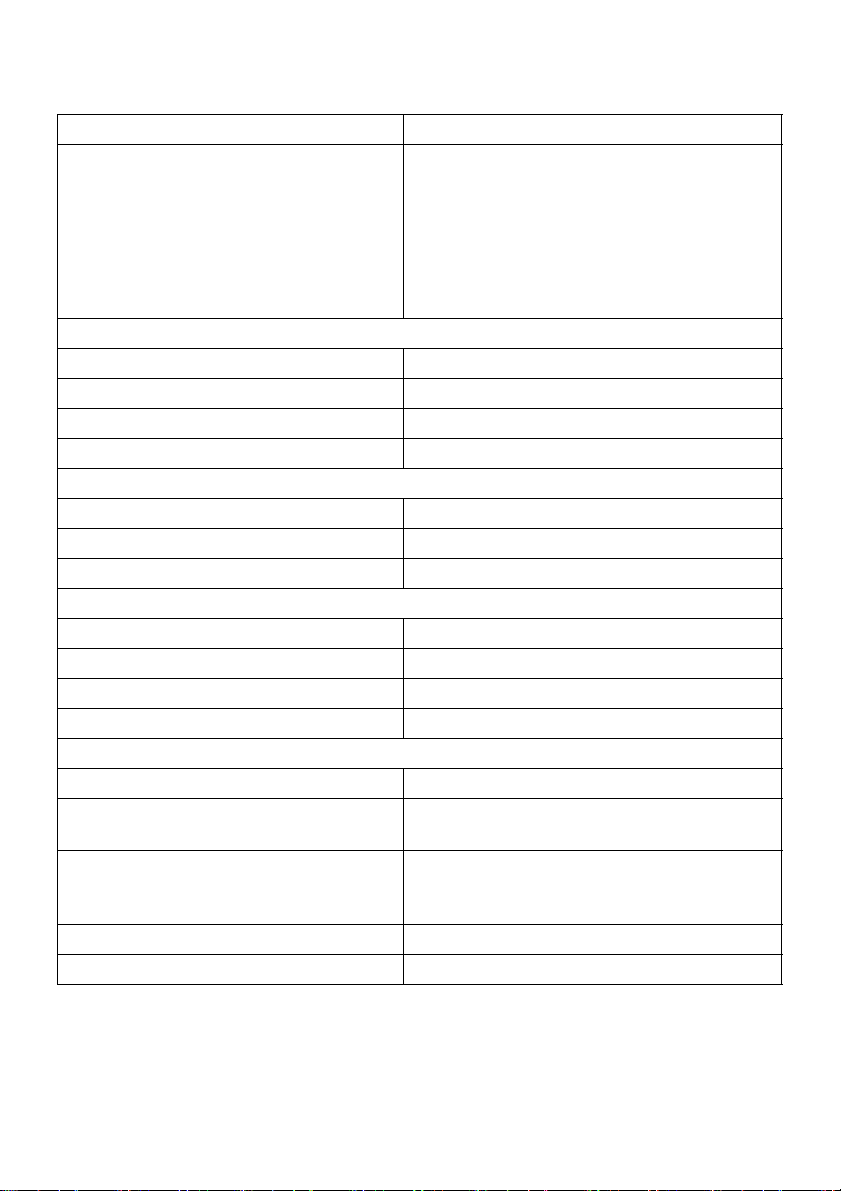
Физические характеристики
Модель U3818DW
Тип сигнального кабеля • Цифровой: HDMI, 19-контактный разъем
• Цифровой: DisplayPort, 20-контактный
разъем
• USB (Универсальная последовательная
шина): USB, 4-контактный разъем
• USB (Универсальная последовательная
шина): Type-C, 24-контактный
Размеры (со стойкой)
Высота (в поднятом положении)547,0 мм (21,54 дюймa)
Высота (Сжатая)432,0 мм (17,00 дюймa)
Ширина 894,0 мм (35,2 дюймa)
Глубина 226,4 мм (8,91 дюймa)
Размеры (без стойки)
Высота 396,8 мм (15,62 дюймa)
Ширина 894,0 мм (35,2 дюймa)
Глубина 55,5 мм (2,19 дюймa)
Размеры стойки
Высота (в поднятом положении)417,6 мм (16,44 дюймa)
Высота (Сжатая)410,2 мм (16,15 дюймa)
Ширина 342,2 мм (13,47 дюймa)
Глубина 226,4 мм (8,91 дюймa)
Вес
Вес с упаковкой 19.7 кг (43,4 фунт.)
Вес вместе со стойкой в сборе и
кабелями
Вес без стойки (для настенного
крепления или монтажа по стандарту
VESA - без кабелей)
Вес стойки в
Блеск передней рамки Черная рамка - 30 единиц блеска (макс.)
сборе 2,5 кг (5,5 фунт.)
12,1 кг (26,7 фунт.)
9,1 кг (19,9 фунт.)
О мониторе | 17
Page 18
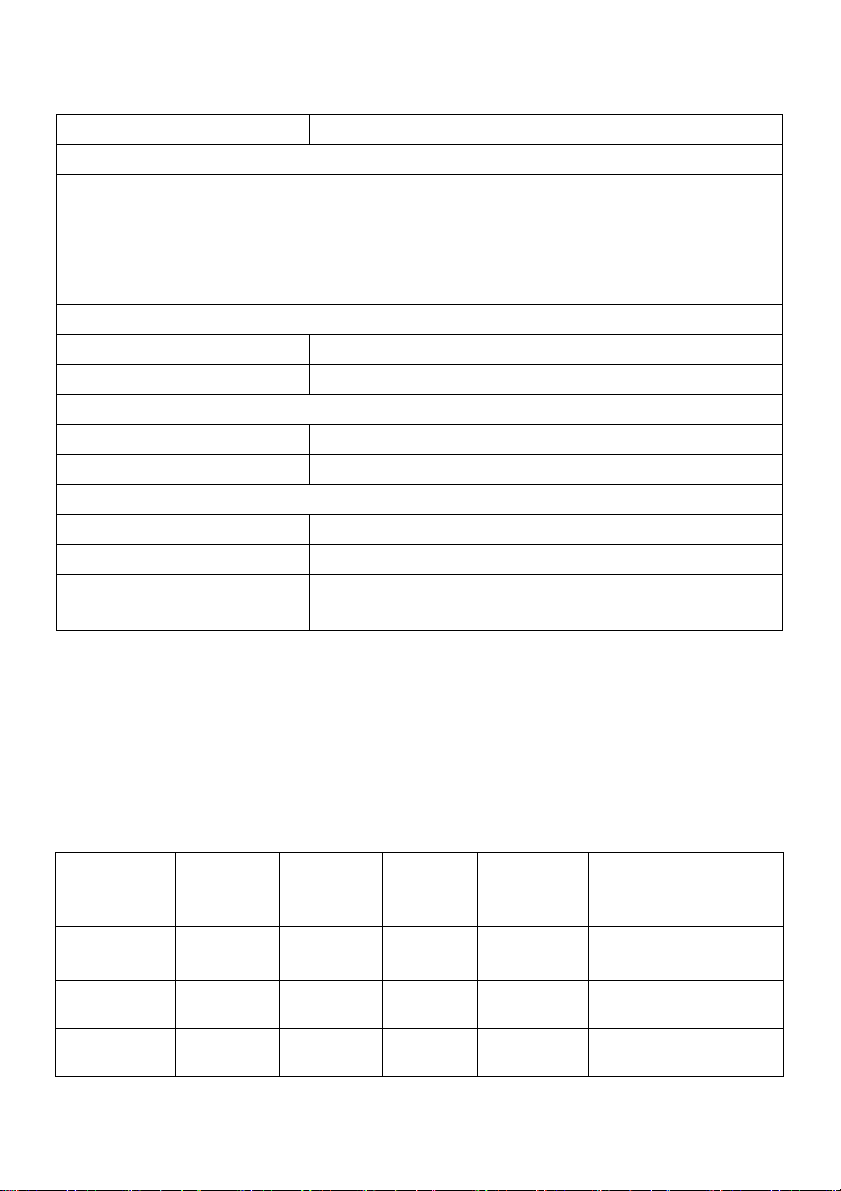
Характеристики окружающей среды
Модель U3818DW
Совместимость со стандартами
• Совместимость со стандартом RoHS
• Не содержит бромированных огнестойких добавок/поливинилхлорида
(галогенов), за исключением внешних кабелей
• Соответствие требованиям NFPA 99 по току утечки
• Стекло, не содержащее мышьяк, и панель, не содержащая ртуть
Температура
Эксплуатация от 0°C до 40°C (от 32°F до 104°F)
Хранение, доставка от -20°C до 60°C (от -4°F до 140°F)
Влажность
Эксплуатация От 10% до 80% (без конденсата)
Хранение, доставка От 5% до 90% (без конденсата)
Высота над уровнем моря
Эксплуатация 5.000 м (16.404 фута) (макс.)
Хранение, доставка 12.192 м (40.000 футов) (макс.)
Теплорассеяние • 853,04 кК/ч (макс.)
• 191,08 кК/ч (тип.)
Режимы управления питанием
Если у вас есть карта VESA DPM™, совместимая с дисплеем, или на ПК установлено
программное обеспечение, монитор может автоматически снизить потребление
энергии, когда устройство не используется. Такой режим называется Экономичный
режим питания*. Монитор автоматически возвращается в нормальный рабочий
режим при получении сигналов от клавиатуры, мыши или других устройств ввода. В
следующей таблице показаны
функции энергосбережения.
Режимы
VESA
Строчная
синхрони
зация
Нормальная
работа
Режим
ожидания
Выключенное
состояние
Включено Включено Включено белым 250 Вт (макс.)**
Выключена Выключена Пустой
---Выкл. Менее 0,3 Вт
18 | О мониторе
значения потребляемой мощности и сигналы этой
Кадровая
синхрони
Видео Индикатор
питания
Энергопотребление
зация
56 Вт (тип.)
экран
Белый
(мигает)
Менее 0,5 Вт
Page 19
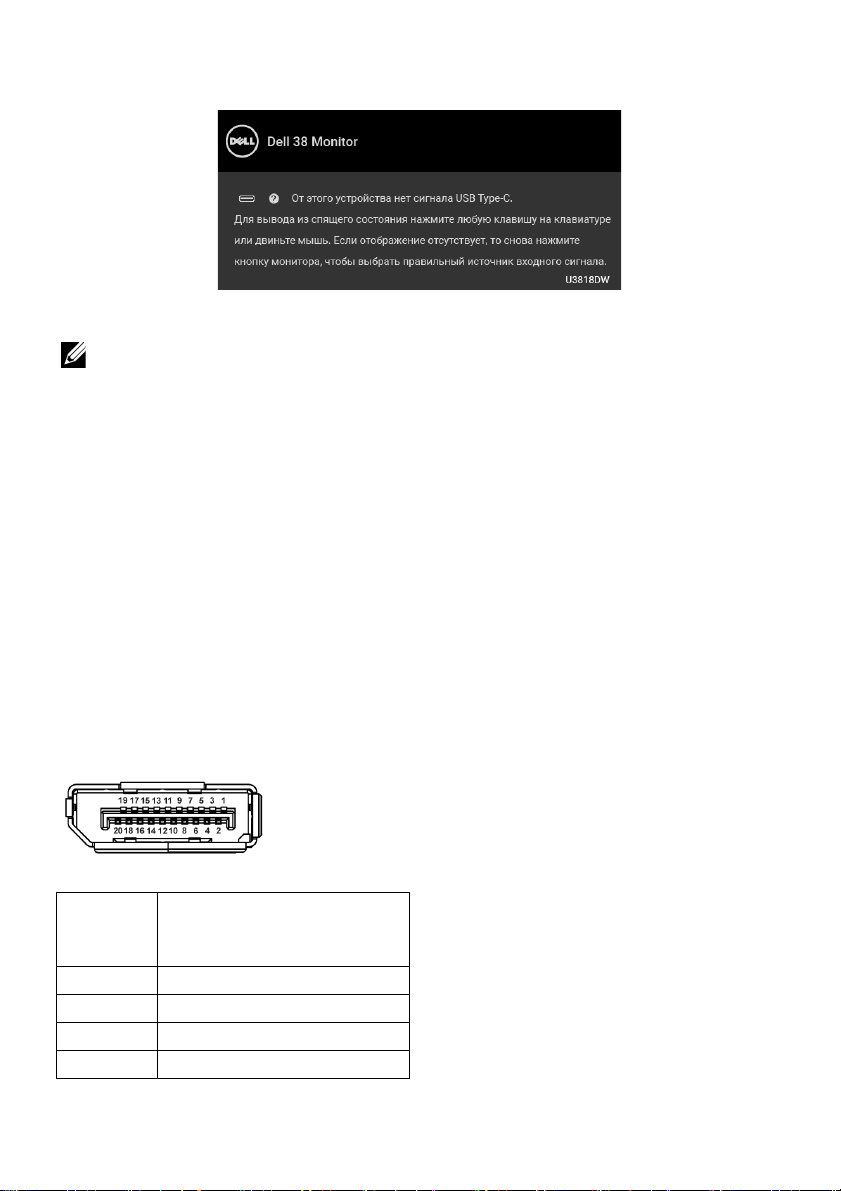
Экранное меню доступно только в обычном режиме. При нажатии любой кнопки в
режиме ожидания на экране появится следующее сообщение:
Для вызова экранного меню включите компьютер и монитор.
ПРИМЕЧАНИЕ: Сообщение может незначительно отличаться в зависимости от
подключенного источника входного сигнала.
* Полное отсутствие энергопотребления в выключенном режиме достигается только
отключением сетевого кабеля
.
** Максимальная потребляемая мощность измеряется в состояние максимальной
яркости и USB активный.
Этот документ предназначен только для информирования и содержит данные,
полученные в лабораторных условиях. Ваше изделие может иметь иные показатели в
зависимости от программного обеспечения, компонентов и периферийных устройств,
приобретенных вами. Мы не берем на себя обязательства по обновлению данной
информации. Таким образом, потребителю не следует опираться на данную
информацию при принятии решений касательно допустимых параметров электросети
или иных параметров. Мы не даем никаких гарантий, явно выраженных или
подразумеваемых, относительно точности и полноты данной информации.
Коммутация контактов
Разъем DisplayPort
Номер
контакта
1ML0(p)
2 ЗЕМЛЯ
3ML0(n)
4ML1(p)
20-контактный разъем
подключенного
сигнального кабеля
О мониторе | 19
Page 20
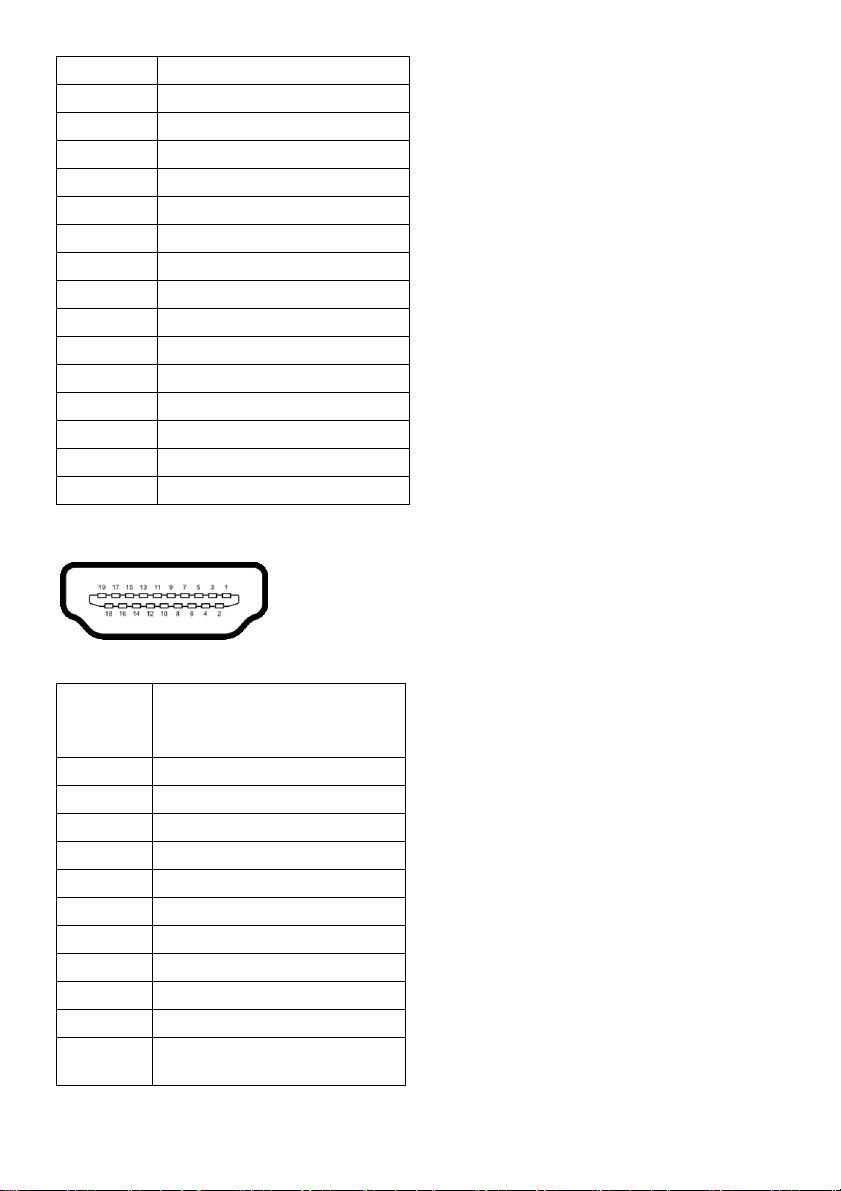
5 ЗЕМЛЯ
6ML1(n)
7ML2(p)
8 ЗЕМЛЯ
9ML2(n)
10 ML3(p)
11 ЗЕМЛЯ
12 ML3(n)
13 ЗЕМЛЯ
14 ЗЕМЛЯ
15 AUX(p)
16 ЗЕМЛЯ
17 AUX(n)
18 ЗЕМЛЯ
19 Re-PWR
20 +3,3 В DP_PWR
Разъем HDMI
Номер
контакта
19-контактный разъем
подключенного
сигнального кабеля
1TMDS ДАННЫЕ 2+
2TMDS ДАННЫЕ 2, ЭКРАН
3TMDS ДАННЫЕ 2-
4TMDS ДАННЫЕ 1+
5TMDS ДАННЫЕ 1, ЭКРАН
6TMDS ДАННЫЕ 1-
7TMDS ДАННЫЕ 0+
8TMDS ДАННЫЕ 0, ЭКРАН
9TMDS ДАННЫЕ 0-
10 TMDS ТАКТОВЫЙ СИГНАЛ+
11 T MDS ТАКТОВЫЙ СИГНАЛ,
ЭКРАН
20 | О мониторе
Page 21
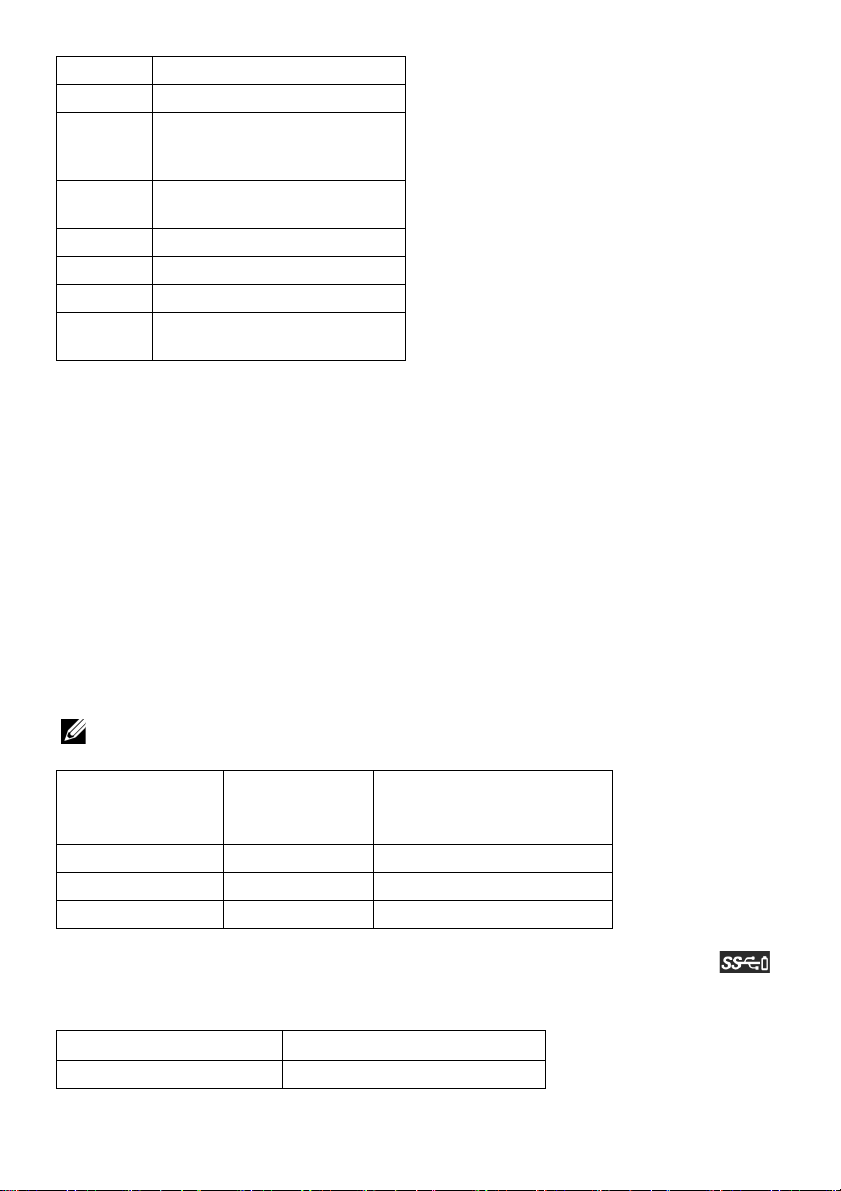
12 TMDS ТАКТОВЫЙ СИГНАЛ-
13 CEC
14 Зарезервировано (нормально
замкнутое состояние в
устройстве)
15 DDC ТАКТОВЫЙ СИГНАЛ
(SCL)
16 DDC ДАННЫЕ (SDA)
17 Земля DDC/CEC
18 ПИТАНИЕ +5 В
19 ОПРЕДЕЛЕНИЕ ГОРЯЧЕГО
ПОДКЛЮЧЕНИЯ
Поддержка технологии «Plug and Play»
Монитор можно установить в любой системе, совместимой с технологией Plug and
Play. На компьютерную систему автоматически передаются расширенные данные
идентификации дисплея (EDID) с помощью протоколов DDC (канал отображения
данных) для выполнения системой автоматической конфигурации и оптимизации
настроек монитора. Большая часть установок монитора является автоматической;
при необходимости пользователь может выбрать другие настройки. Дополнительную
информацию об изменении
настроек монитора см. в разделе
Эксплуатация монитора
Интерфейс универсальной последовательной шины (USB)
В этом разделе содержится информация о разъемах USB монитора.
ПРИМЕЧАНИЕ: Данный монитор совместим с портом Super-Speed USB 3.0.
.
Уровень
скорости
работы
Сверхвысокая 5 Гбит/с 4,5 Вт (макс., каждый порт)
Высокая 480 Мбит/с 4,5 Вт (макс., каждый порт)
Полная 12 Мбит/с 4,5 Вт (макс., каждый порт)
Скорость
передачи
данных
Энергопотребление*
* До 2 А на разъеме USB нисходящей передачи (разъем со значком батарейки )
с совместимыми устройствами BC 1.2 или обычными USB-устройствами.
USB 3.0 Type-C Описание
Видео DP1.2
О мониторе | 21
Page 22

Данные USB 2.0
Подача питания (PD) До 100 Вт и 95 Вт (тип.)
Восходящий разъем USB
Номер контакта Сторона 9-контактного
разъема
1VCC
2D-
3D+
4 ЗЕМЛЯ
5 SSTX-
6 SSTX+
7 ЗЕМЛЯ
8 SSRX-
9 SSRX+
Нисходящий разъем USB
Номер контакта Сторона 9-контактного
разъема
1VCC
2D-
3D+
4 ЗЕМЛЯ
5 SSRX-
6 SSRX+
22 | О мониторе
Page 23

7 ЗЕМЛЯ
8 SSTX-
9 SSTX+
Разъем USB Type-C
Номер контакта Название
Номер контакта Название сигнала
сигнала
A1 ЗЕМЛЯ B1 ЗЕМЛЯ
A2 TX1+ B2 TX2+
A3 TX1- B3 TX2-
A4 VBUS B4 VBUS
A5 CC B5 VCONN
A6 D+ B6
A7 D- B7
A8 SBU1 B8 SBU2
A9 VBUS B9 VBUS
A10 RX2- B10 RX1-
A11 RX2+ B11 RX1+
A12 ЗЕМЛЯ B12 ЗЕМЛЯ
Разъемы USB
• 1 разъем USB Type-C - снизу
• 2 разъем USB 3.0 восходящей передачи - снизу
• 2 разъема USB 3.0 нисходящей передачи - снизу
• 2 разъема USB 3.0 нисходящей передачи - сбоку
• Разъем питания и зарядки - разъем со значком батарейки ; обеспечивает
быструю зарядку устройств, совместимых с BC 1.2.
ПРИМЕЧАНИЕ: Для функционирования интерфейса USB 3.0 требуется
компьютер, совместимый с USB 3.0.
ПРИМЕЧАНИЕ: Интерфейс USB монитора функционирует только когда монитор
включен или находится в
экономичном режиме питания. При выключении и
включении монитора может потребоваться некоторое время для
восстановления работы подключенного периферийного оборудования.
О мониторе | 23
Page 24

Разъяснения относительно качества ЖК-монитора и отображения пикселов
В производственном процессе изготовления жидкокристаллических мониторов
нередко один или несколько пикселов фиксируются в неизменном состоянии, эти
пикселы трудно заметить и они не влияют на качество вывода изображения или
удобство использования. Подробную информацию см. в описании «Качество
мониторов Dell и политика в отношении битых пикселов»:
http://www.dell.com/support/monitors.
Инструкция по техническому обслуживанию
Чистка монитора
ВНИМАНИЕ! Перед чисткой монитора прочитайте и следуйте
технике безопасности
ПРЕДУПРЕЖДЕНИЕ: Перед чисткой монитора отключите кабель питания
от розетки.
Для получения наилучших результатов выполняйте инструкции по распаковке, чистке
или эксплуатации монитора, приведенные в списке ниже.
• Для чистки монитора используйте мягкую чистую влажную ткань. При
возможности используйте специальную ткань для очистки экрана или
моющие средства, не вредящие антистатическому покрытию экрана.
используйте бензол, растворители, нашатырный спирт, абразивные
чистящие средства или сжатый воздух.
• Чистите монитор с помощью слегка смоченной мягкой ткани. Не используйте
моющие средства, т.к. некоторые из них оставляют матовую пленку на
мониторе.
• Если на мониторе при распаковке обнаружена белая пыль, сотрите ее
тканью.
• Соблюдайте осторожность при обращении с монитором, т.к. на темном
покрытии можно оставить более светлые царапины.
• Для сохранения высокого качества изображения на мониторе используйте
динамические экранные заставки и выключайте питание монитора, если он
не используется.
.
Инструкции по
Не
24 | О мониторе
Page 25

Настройка монитора
Установка стойки
ПРИМЕЧАНИЕ: Для транспортировки с предприятия-изготовителя стойка
отделяется.
ПРИМЕЧАНИЕ: Это применимо к монитору с подставкой. Для установки с
любого другого стенда, пожалуйста, обратитесь к соответствующей руководство
по установке стенда для инструкции по установке.
ВНИМАНИЕ! Не извлекайте монитор из упаковочной коробки, пока не
прикрепите стойку.
Чтобы прикрепить стойку к монитору,
1 Выполните инструкции, указанные на упаковочной коробке, чтобы извлечь
стойку из верхней прокладки.
2 Вставьте до упора блоки на основании подставки в гнездо на стойке.
3 Поднимите винтовую рукоятку и поверните винт по часовой стрелке.
4 Плотно затянув винт, опустите винтовую рукоятку, утопив ее в углублении.
выполните следующие действия:
Настройка монитора | 25
Page 26

5 Поднимите крышку, как показано, чтобы открыть область VESA для сборки
стойки.
6 Прикрепите стойку в сборе к монитору.
a Вставьте два выступа сверху стойки в пазы на задней стенке монитора.
b Нажимайте стойку, чтобы она со щелчком встала на место.
26 | Настройка монитора
Page 27

7 Установите монитор вертикально.
ПРИМЕЧАНИЕ: Осторожно поднимите монитор, следя за тем, чтобы он не
соскользнул и не упал.
8 Снимите обертку с монитора.
Настройка монитора | 27
Page 28

Подключение монитора
ПРЕДУПРЕЖДЕНИЕ: Следуйте
выполнении любых процедур, приведенных в этом разделе.
ПРИМЕЧАНИЕ: Не подключайте к компьютеру одновременно все кабели.
Для подключения монитора к ПК выполните следующие действия:
1 Выключите компьютер и отключите кабель питания от сети.
2 Подключите кабель HDMI/DP/USB Type-C от монитора к компьютеру или
устройству с разъемом USB Type-C.
Инструкции по технике безопасности
при
Подключение кабеля HDMI
ПРИМЕЧАНИЕ: По умолчанию для U3818DW в качестве выхода задан HDMI
2.0. Если после подключения кабеля HDMI на мониторе нет никакого
изображения, то, следуя приведенным ниже процедурам, в настройках измените
HDMI 2.0 на HDMI 1.4:
• Для активации экранного меню нажмите вторую кнопку рядом с кнопкой .
• Нажатием кнопок и выделите пункт Источник сигнала, затем
нажмите кнопку для входа
• Нажатием кнопок и выделите пункт HDMI.
• Нажмите и удерживайте кнопку примерно 10 секунд; появится
сообщение о настройке HDMI.
в подменю.
28 | Настройка монитора
Page 29

• Нажатием кнопки выделите пункт Откл. и измените настройки.
При необходимости для изменения настроек формата HDMI повторите
описанные выше действия.
Подключение кабеля DisplayPort (DP - DP)
ПРИМЕЧАНИЕ: По умолчанию для U3818DW в качестве выхода задан DP1.2.
Если после подключения кабеля DP на мониторе нет никакого изображения, то,
следуя приведенным ниже процедурам, в настройках измените DP1.2 на DP1.1:
• Для активации экранного меню нажмите вторую кнопку рядом с кнопкой .
• Нажатием кнопок и выделите пункт Источник сигнала, затем
нажмите кнопку для входа в
• Нажатием кнопок и выделите пункт DP.
• Нажмите и удерживайте кнопку примерно 10 секунд; появится
сообщение о настройке DP.
подменю.
Настройка монитора | 29
Page 30

• Нажатием кнопки выделите пункт Откл. и измените настройки.
При необходимости для изменения настроек формата DP повторите
описанные выше действия.
Подключение кабеля USB Type-C
ПРИМЕЧАНИЕ: Используйте с монитором только прилагаемый кабель USB
Type-C.
• Этот разъем поддерживает альтернативный режим DisplayPort (только
стандарт DP 1.2).
• Через разъем USB Type-C, поддерживающий подачу питания (версия PD
2.0), подается питание мощностью до 100 Вт.
• Если для работы вашего ноутбука требуется более 95 Вт, а аккумулятор
разряжен, то возможно, его нельзя будет запитать или зарядить через
разъем USB PD монитора U3818DW.
ВНИМАНИЕ! Рисунки приведены только для иллюстрации. Внешний вид
компьютера может отличаться от показанного.
30 | Настройка монитора
Page 31

Подключение кабеля USB 3.0
ПРИМЕЧАНИЕ: Для предотвращения повреждения или утраты данных перед
сменой входных разъемов USB убедитесь в том, что к ним НЕ подключены USBнакопители, используемые компьютером.
После того, как подключите кабель HDMI/DP/USB Type-C, выполните приведенные
ниже инструкции, чтобы подключить кабель USB 3.0 к компьютеру и завершить
настройку монитора:
1a. Подключите один компьютер: подключите входной разъем USB 3.0 (кабеля
прилагается) к
b. Подключите два компьютера*: подключите входной разъемы USB 3.0 к
соответствующим разъемам USB 3.0 на двух компьютерах. Затем в экранном
меню выберите нужный источник входного сигнала из двух, подключенных к
восходящим разъемам USB. См. раздел
2 Подключите периферийные устройства USB 3.0 к нисходящим разъемам
USB 3.0 на мониторе.
3 Подключите шнуры питания ПК и монитора к расположенным поблизости
сетевым розеткам.
соответствующему разъему USB 3.0 на компьютере.
Переключатель выбора USB
.
a. Подключите один компьютер
b. Подключите два компьютера
Настройка монитора | 31
Page 32

* При подключении двух компьютеров к монитору нисходящие разъемы USB
монитора для клавиатуры и мыши можно назначить для двух разных входных
сигналов от двух компьютеров, изменив настройки Выбор USB в экранном меню.
(Подробности см. в разделах
4 Включите монитор и компьютер.
Если на мониторе появилось изображение, настройка может считаться
завершенной. Если изображение отсутствует, см.
интерфейсом универсальной последовательной шины (USB)
5 Используйте имеющийся на стойке монитора держатель для прокладки кабелей.
Выбор USB
и
Настройка KVM-переключателя
Неполадки, связанные с
.
).
Укладка кабелей
После подключения всех необходимых кабелей к монитору и ПК (см.
монитора
кабелей, как показано выше.
для подключения кабелей) воспользуйтесь отверстием для прокладки
Подключение
Снятие стойки монитора
ПРИМЕЧАНИЕ: Чтобы при снятии стойки не поцарапать и не повредить
изогнутый ЖК-экран, положите монитор на мягкий чистый пеноматериал.
Прямой контакт с твердыми предметами может повредить изогнутый монитор.
ПРИМЕЧАНИЕ: Это применимо к монитору с подставкой. Для установки с
любого другого стенда, пожалуйста, обратитесь к соответствующей руководство
по установке стенда для
32 | Настройка монитора
инструкции по установке.
Page 33

Чтобы снять стойку, выполните следующие действия:
1 Положите монитор на мягкую ткань или подстилку.
2 Нажмите и удерживайте кнопку открепления.
3 Потяните стойку вверх и снимите ее с монитора.
Настенное крепление (не входит в комплект поставки)
(Размер винтов: M4 x 10 мм).
См. инструкции, входящие в поставку с комплектом для настенного крепления,
соответствующим стандарту VESA.
1 Поместите панель монитора на мягкую ткань или подушку на устойчивом ровном
столе.
2 Снимите подставку.
3 С помощью крестовой отвертки Phillips вывинтите четыре винта, крепящие
пластиковую крышку.
4 Подсоедините крепежный кронштейн из комплекта для настенного крепления к
монитору.
Настройка монитора | 33
Page 34

5 Закрепите монитор на стене в соответствии с инструкциями, прилагающимися к
комплекту для настенного крепления.
ПРИМЕЧАНИЕ: Для использования только с сертифицированным UL
кронштейном для настенного крепления, рассчитанным на вес/нагрузку не
менее 36,4 кг.
34 | Настройка монитора
Page 35

Эксплуатация монитора
Включите питание монитора
Чтобы включить монитор, нажмите кнопку .
Использование элементов управления на передней панели
Для настройки параметров нажимайте кнопки на передней панели монитора.
В следующей таблице описываются кнопки на передней панели:
Кнопка на передней панели Описание
1
Кнопка быстрого
вызова/
Готовые режимы
Нажимайте эту кнопку для выбора предустановленного
цветового режима из списка.
Эксплуатация монитора | 35
Page 36

2
Кнопка быстрого
Нажмите эту кнопку, чтобы отрегулировать громкость.
Минимальное значение равно «0» (-). Максимальное
значение равно «100» (+).
вызова/
Громкость
3
Нажмите кнопку МЕНЮ, чтобы открыть экранное меню. См.
раздел Доступ к системному меню.
Меню
4
Нажмите эту кнопку, чтобы закрыть экранное меню.
Выход
5
Питание
(с индикатором
питания)
Нажимайте кнопку Питание для включения и
выключения монитора.
Если горит белый индикатор, монитор включен и готов к
работе. Свечение индикатора белым цветом означает, что
включен режим энергосбережения.
Кнопка на передней панели
Для настройки параметров изображения выберите кнопки на передней панели
монитора.
Кнопка на
передней панели
1
Для увеличения значения параметра в экранном меню выберите
кнопку Вверх.
Вверх
2
Для уменьшения значения параметра в экранном меню выберите
кнопку Вниз.
Вниз
36 | Эксплуатация монитора
Описание
Page 37

3
ОК
4
Назад
Чтобы подтвердить выбор, выберите кнопку ОК.
Для возврата в предыдущее меню выберите кнопку Назад.
Использование экранного меню
Доступ к системному меню
ПРИМЕЧАНИЕ: При изменении настроек и последующем переходе к другому
меню или выходе из экранного меню монитор автоматически сохраняет
внесенные изменения. Изменения также сохраняются, если изменить настройки
и дождаться автоматического закрытия экранного меню.
1 Нажмите кнопку для вызова экранного меню и отображения главного меню.
2 Нажимайте кнопки и для перемещения между пунктами
переходе от одного значка к другому название пункта выделяется. Приведенная
ниже таблица содержит полный перечень всех доступных пунктов меню
монитора.
3 Нажмите кнопку один раз, чтобы активировать выделенный пункт.
4 Нажимайте кнопки и для выбора необходимого параметра.
5 Нажмите кнопку для входа в подменю, а затем нажатием кнопок со
стрелками изменяйте значение параметра в соответствии с индикаторами в
меню.
6 Выберите пункт для возвращения к главному меню.
Эксплуатация монитора | 37
параметров. При
Page 38

Значок Меню и
подменю
Яркость /
контрастность
Описание
Используйте это меню, чтобы активировать настройку параметров
Яркость / контрастность.
Яркость
Контрастность
Параметр Яркость позволяет регулировать яркость подсветки.
Нажимайте кнопку для увеличения яркости или кнопку
для уменьшения яркости (минимальное значение – 0,
максимальное – 100).
ПРИМЕЧАНИЕ: Ручная регулировка параметра Яркость
невозможна, когда включена функция Динамическая
контрастность.
Сначала отрегулируйте параметр Яркость, затем при
необходимости отрегулируйте параметр Контрастность.
Нажимайте кнопку для увеличения контрастности или кнопку
для уменьшения контрастности (минимальное значение – 0,
максимальное – 100).
Параметр Контрастность регулирует степень различия между
темными и светлыми участками на экране монитора.
38 | Эксплуатация монитора
Page 39

Источник
сигнала
Меню Источник сигнала позволяет выбрать нужный видеосигнал
для подключения к монитору.
USB Type-C
DP
HDMI 1
HDMI 2
Автовыбор
Сбросить
источник
сигнала
Цвет
Выберите вход USB Type-C, если используете разъем USB
Type-C.
Выберите вход DP, если используете разъем DisplayPort (DP).
Выберите вход HDMI 1, если используете разъем HDMI 1.
Выберите вход HDMI 2, если используете разъем HDMI 2.
Включив эту функцию, вы сможете проводить поиск доступных
источников входного сигнала.
Сброс в мониторе настроек входа в исходные заводские значения.
Нажмите Цвет, чтобы отрегулировать цветовой режим.
Эксплуатация монитора | 39
Page 40

Гото вые
режимы
В списке Гото вы е режимы можно выбрать режимы Стандарт,
ComfortView, Мультимедиа, Кино, Игра, Цвет. темпер. или
Обычн.цвет.
• Стандарт: Загрузка параметров цвета, используемых в
мониторе по умолчанию. Этот предустановленный режим
работы используется по умолчанию.
•ComfortView: Уменьшение интенсивности излучаемого
экраном синего света для более комфортного просмотра.
ПРИМЕЧАНИЕ: Для уменьшения риска перенапряжения глаз
и возникновения болевых ощущений в шее/руках/спине/плечах
из-за долгой работы за монитором мы советуем вам:
• смотреть на экран с расстояния примерно 20-28 дюймов
(50-70 см).
• часто моргать, чтобы увлажнять глаза при работе за
монитором.
• регулярно и часто делать перерывы по 20 минут каждые два
часа.
• во время перерывов отводить взгляд от монитора и не менее
20 секунд смотреть на предметы на расстоянии примерно 6 м.
• во время перерывов потягиваться, чтобы снять напряжение в
шее/руках/спине/плечах.
• Мультимедиа: Загрузка параметров цвета, оптимальных для
мультимедийных приложений.
• Кино: Загрузка параметров цвета, оптимальных для просмотра
фильмов.
•
Игра: Загрузка параметров цвета, оптимальных для
большинства игровых приложений.
• Цвет. темпер.: Пользователь может выбрать цветовую
температуру: 5000K, 5700K, 6500K, 7500K, 9300K и 10000K.
• Обычн.цвет: Ручная настройка параметров цвета. Нажатием
кнопок и отрегулируйте значения трех цветов (R –
красного, G – желтого, B – синего) и создайте ваш собственный
готовый цветовой режим.
40 | Эксплуатация монитора
Page 41

Формат цвета
на входе
Служит для установки режима видеовхода:
RGB: Выберите этот вариант, если ваш монитор подключен к
компьютеру (или DVD-плееру) при помощи кабеля DP, HDMI или
USB Type-C.
YPbPr: Выберите этот вариант, если ваш DVD-проигрыватель
поддерживает только выход YPbPr.
Оттенок
Насыщенность
Сбросить цвет
Эта функция позволяет придавать видеоизображению зеленый
или фиолетовый оттенок. Применяется для настройки нужного
телесного оттенка. Нажатием кнопок или настройте
значение оттенка в диапазоне от "0" до "100".
Нажимайте для усиления зеленого оттенка
видеоизображения.
Нажимайте для усиления фиолетового оттенка
видеоизображения.
ПРИМЕЧАНИЕ: Регулировка параметра Оттенок возможна
только при выборе предустановленного режима Кино или Игра.
Эта функция позволяет регулировать насыщенность цвета
видеоизображения. Нажатием кнопок или настройте
значение насыщенности в диапазоне от "0" до "100".
Нажимайте для усиления цветовой насыщенности
видеоизображения.
Нажимайте для усиления монохромного эффекта
видеоизображения.
ПРИМЕЧАНИЕ: Регулировка параметра Насыщенность
возможна только при выборе предустановленного режима Кино
или Игра.
Сброс настроек цвета монитора и восстановление заводских
настроек.
Эксплуатация монитора | 41
Page 42

Экран
Нажмите Экран, чтобы отрегулировать изображение.
Формат
Резкость
Динамическая
контрастность
Время отклика
Выравн.
цветопрд.
Сброс изобр.
Для формата изображения установите значение Широкий
формат 21:9, Автоматическое изменение размера, 4:3 или 1:1.
Эта функция позволяет настраивать резкость изображения.
Нажатием или настройте значение резкости в диапазоне
от "0" до "100".
Позволяет усилить контраст для повышения детальности и
качества изображения на экране.
Нажмите кнопку для установки значения "Вкл." или "Выкл."
для параметра Динамическая контрастность.
ПРИМЕЧАНИЕ: Функция Динамическая контрастность
обеспечивает более высокую контрастность при выборе готового
режима Игра или Кино.
Для параметра Время отклика можно установить значение
Обычное или Быстро.
Выберите настройки компенсации выравнивания цветопередачи
экрана. Параметр Откалибровано является заводской
калибровкой по умолчанию. Параметр Выравн. цветопрд.
позволяет отрегулировать различные зоны экрана по отношению к
центру для достижения равномерной яркости и цвета по всему
экрану. Для оптимизации характеристик экрана параметры
Яркость и Контрастность в некоторых предустановленных
режимах (Стандарт, Цвет. темпер.) отключаются
режима Выравн. цветопрд.
при включении
ПРИМЕЧАНИЕ: При включении режима Выравн. цветопрд.
пользователю рекомендуется использовать заводскую настройку
яркости по умолчанию. При других настройках яркости
характеристики равномерности могут отличаться от данных,
приведенных в информации о заводской калибровке.
Выберите этот вариант, чтобы восстановить стандартные
настройки изображения.
42 | Эксплуатация монитора
Page 43

PIP/PBP
X
X
X
X
Вспом. окно
Глав ное окно
USB Type-C
DP
USB Type-C
DP
HDMI 1
HDMI 1
HDMI 2
HDMI 2
Эта функция выводит на экран второе окно с изображением от
другого источника.
X
X
X
ПРИМЕЧАНИЕ: В режиме PBP (две картинки рядом)
изображения будут отображаться в центре экрана, а не во весь
экран.
Эксплуатация монитора | 43
X
Page 44

Режим PIP/PBP
I
II
I
II
III
PBP
PIP - крупное
PIP - мелкое
Настройте режим PIP/PBP (Картинка в картинке/Картинка рядом с
картинкой), выбрав PIP - мелкое, PIP - крупное или PBP. Эту
функцию можно отключить, выбрав Выкл.
PIP/PBP (под)
Положение PIP
Переключатель
выбора USB
Аудио
Переключение
видео
Контраст (под)
44 | Эксплуатация монитора
Выберите нужный из разных видеосигналов, который можно
подключить к монитору для отображения во вспомогательном окне
PIP/PBP.
Выберите положение вспомогательного окна PIP.
Нажимайте кнопку или для перемещения, а кнопку
для выбора варианта Сверху слева, Сверху справа, Снизу
справа или Снизу слева.
Нажмите для переключения источников, подключенных к
восходящим разъемам USB, в режиме PIP/PBP.
Позволяет выбрать источник звука из главного или
вспомогательного окна.
Выберите, чтобы переключать видео между главным окном и
вспомогательным окном в режиме PIP/PBP.
Отрегулируйте контрастность изображения в режиме PIP/PBP.
Нажимайте кнопку для увеличения контрастности или кнопку
для уменьшения контрастности.
Page 45

Выбор USB
Аудио
Вы можете задать USB-разъем восходящей передачи для входных
сигналов (DP, HDMI 1 и HDMI 2), а USB-разъем нисходящей
передачи монитора (например, клавиатуры и мыши) использовать
для текущих входных сигналов при подключении компьютера к
любому одному из разъемов восходящей передачи. Подробности
см. также в разделе
При использовании только одного разъема восходящей передачи
будет активен подключенный разъем восходящей передачи.
Настройка KVM-переключателя
.
ПРИМЕЧАНИЕ: Для предотвращения повреждения или утраты
данных перед сменой USB-разъемов восходящей передачи
убедитесь в том, что к ним НЕ подключены USB-накопители,
используемые компьютером.
Громкость
Служит для настройки громкости динамиков.
Нажатием или отрегулируйте уровень громкости в
диапазоне от "0" до "100".
Эксплуатация монитора | 45
Page 46

Динамик
Сбросить звук
Меню
Служит для включения или отключения функции динамика.
Выберите этот вариант, чтобы восстановить стандартные
настройки звука.
Выберите этот параметр для настройки параметров экранного
меню, например, языка экранного меню, времени отображения
экранного меню на экране и т.д.
Язык
Прозрачность
Таймер
Можно выбрать один из восьми Языков экранного меню:
Английский, Испанский, Французский, Немецкий, Португальский
бразильский, Русский, Упрощенный китайский или Японский.
Выберите этот параметр, чтобы изменить прозрачность меню
нажатием кнопок и (мин. значение: 0, макс. значение:
100).
Время отображения экранного меню: задание
продолжительности отображения меню на экране после
последнего нажатия кнопки.
Нажатием кнопок или настройте положение регулятора с
шагом 1 сек. в диапазоне от 5 до 60 сек.
46 | Эксплуатация монитора
Page 47

Блокировка
Сброс меню
Блокировка кнопок управления на мониторе позволяет
предотвратить доступ посторонних людей к органам управления.
Кроме того, она позволяет предотвратить случайную активацию,
когда несколько мониторов установлены рядом друг с другом.
• Кнопки меню: блокируются все кнопки Меню/функций (кроме
кнопки Питание), доступ пользователя к ним становится
невозможен.
• Кнопка питания: блокируется только кнопка питание
пользователя к ней становится невозможен.
• Кнопки меню и питания: блокируются кнопки Меню/функций и
кнопка Питание, доступ пользователя к ним становится
невозможен.
Настройка по умолчанию: Откл.
Альтернативный способ блокировки [для кнопок Меню/функций]:
Для настройки параметров блокировки вы можете также нажать и
4 секунды удерживать кнопку Меню/функций рядом
Питание.
, доступ
с кнопкой
ПРИМЕЧАНИЕ: Для разблокировки кнопки (кнопок) нажмите и
4 секунды удерживайте кнопку Меню/функций рядом с кнопкой
Питание.
Восстановление заводских значений всех настроек экранного
меню.
Эксплуатация монитора | 47
Page 48

Персонали-
зация
Функциональн
ая клавиша 1
Функциональн
ая клавиша 2
Индикатор
кнопки питания
Зарядка через
USB-A
Зарядка через
USB-C
Сбросить
личные
настройки
Можно выбрать функцию Готовые режимы, Яркость /
контрастность, Источник сигнала, Формат, Громкость, Режим
PIP/PBP, Переключатель выбора USB или Переключение
видео и настроить ее запуск нажатием горячей клавиши.
Позволяет включить или отключать индикатор питания для
экономии энергии.
Вы можете включать или отключать функцию зарядки через
разъем USB Type-A (разъем нисходящей передачи), когда монитор
находится в режиме ожидания.
ПРИМЕЧАНИЕ: Этот параметр доступен только тогда, когда
отсоединен кабель USB Type-C (разъем восходящей передачи).
Если кабель USB Type-C подключен, то зарядка через USB-A
зависит от состояния питания USB-хоста, и этот параметр
недоступен.
ПРИМЕЧАНИЕ: Это параметр носил название USB в прежних
версиях встроенного ПО монитора.
Позволяет включать или отключать функцию Зарядка через USB
Typ e-C всегда включена, когда питание монитора отключено.
ПРИМЕЧАНИЕ: Этот параметр доступен только в более новых
версиях встроенного ПО монитора.
Сброс всех настроек в меню Персонализация и установка для
них стандартных заводских значений.
48 | Эксплуатация монитора
Page 49

Другое
Сведения об
экране
DDC/CI
Отображение текущих настроек монитора.
Функция DDC/CI (канал данных дисплея/командный интерфейс)
позволяет настраивать параметры монитора (яркость, цветовой
баланс и т.д.) с помощью программного обеспечения,
установленного на компьютере.
Эту функцию можно отключить, выбрав Выкл.
Включите эту функцию для расширения возможностей
использования и оптимальной работы монитора.
Эксплуатация монитора | 49
Page 50

Кондициони-
рование ЖКД
Эта функция позволяет устранить незначительные остаточные
изображения на экране. Длительность выполнения программы
зависит от интенсивности остаточного изображения. Эту функцию
можно включить, выбрав Вкл.
Микропрог-
Отображение версии микропрограммы вашего монитора.
рамма
Сброс др.
Заводские
Сброс всех настроек в меню Другое и установка для них
стандартных заводских значений.
Восстановление заводских значений всех настроек.
настройки
ПРИМЕЧАНИЕ: В этом мониторе реализована встроенная функция
автоматической калибровки яркости для компенсации ухудшения свойств
светодиодов.
50 | Эксплуатация монитора
Page 51

Предупреждающие сообщения экранного меню
Ручная регулировка яркости невозможна, когда включен Динамическая
контрастность (в этих предустановленных режимах Игра или Кино).
Если некоторые режимы разрешения не поддерживаются, на экране появляются
следующее сообщение:
ПРИМЕЧАНИЕ: Сообщение может незначительно отличаться в зависимости от
подключенного источника входного сигнала.
Сообщение означает, что невозможна синхронизация видеосигнала, принятого с
компьютера. Допустимые диапазоны частот
поддерживаемых этим монитором, см. в разделе
монитора
Перед отключением функции DDC/CI на экране отобразится следующее сообщение.
. Рекомендуется использовать разрешение 3840 x 1600.
строчной и кадровой разверток,
Технические характеристики
Эксплуатация монитора | 51
Page 52

Перед активацией функции Блокировка вы увидите следующее сообщение:
ПРИМЕЧАНИЕ: Сообщение может незначительно отличаться в зависимости от
выбранных настроек.
При переходе монитора в режим энергосбережения на экране отобразится
следующее сообщение:
Чтобы получить доступ к
работы.
ПРИМЕЧАНИЕ: Сообщение может незначительно отличаться в зависимости от
подключенного источника входного сигнала.
В зависимости от выбранного источника входного сигнала при нажатии любой кнопки,
за исключением кнопки питания, на экране отобразится следующее сообщение:
ПРИМЕЧАНИЕ: Сообщение может незначительно отличаться в зависимости от
подключенного
OSD
, переведите компьютер и монитор в нормальный режим
источника входного сигнала.
52 | Эксплуатация монитора
Page 53

Если выбрать входной сигнал USB Type-C, HDMI или DP, когда соответствующий
кабель не подключен, то откроется следующее плавающее диалоговое окно.
ПРИМЕЧАНИЕ: Сообщение может незначительно отличаться в зависимости от
подключенного источника входного сигнала.
Когда выбран параметр Заводские настройки, появляется показанное внизу
плавающее диалоговое окно.
Когда выбран параметр Да, появляется показанное внизу плавающее диалоговое
окно.
Дополнительная
информация приведена в разделе
Поиск и устранение неполадок
Эксплуатация монитора | 53
.
Page 54

Настройка оптимального разрешения
Для установки оптимального разрешения выполните приведенные ниже действия.
В ОС Windows
1 Тол ь к о для Windows
переключиться на классический рабочий стол.
2 Щелкните правой кнопкой мыши на рабочем столе и выберите пункт
Разрешение экрана.
3 Щелкните раскрывающийся список Разрешение экрана и выберите 3840 x 1600.
4 Нажмите кнопку ОК.
В ОС Windows® 10:
1 Правой кнопкой нажмите рабочий стол и выберите Параметры экрана.
2 Нажмите Дополнительные параметры экрана.
3 Нажмите раскрывающийся список Разрешение и выберите 3840 x 1600.
4 Нажмите Применить.
Если в списке возможных значений отсутствует вариант 3840 x 1600, то, возможно,
требуется обновление драйвера видеоконтроллера. В зависимости от конфигурации
компьютера выполните одну из следующих процедур:
Если у вас
• Перейдите по адресу в Интернете http://www.dell.com/support введите ваш
сервисный тег и загрузите новейший драйвер для видеокарты.
Если у вас ПК или ноутбук не марки Dell:
• Зайдите на веб-сайт службы поддержки своего компьютера и загрузите
новейший драйвер для видеокарты.
• Зайдите на веб-сайт производителя видеокарты и
для видеокарты.
®
7, Windows® 8 и Windows® 8.1:
®
8 и Windows® 8.1: выберите плитку Рабочий стол, чтобы
ПК или портативный компьютер Dell:
загрузите новейший драйвер
54 | Эксплуатация монитора
Page 55

Настройка KVM-переключателя
Встроенный KVM-переключатель позволяет управлять 2 компьютерами, используя
один комплект клавиатуры и мыши, подключенных к монитору.
a При подключении HDMI 1 + USB 1 к компьютеру 1 и DP + USB Type-C к
компьютеру 2:
ПРИМЕЧАНИЕ: В настоящее время подключение через USB Type-C
поддерживает только передачу данных.
В разделе Выбор USB для HDMI 1 задайте USB 1, а для DP задайте USB
Typ e-C .
Эксплуатация монитора | 55
Page 56

b При подключении HDMI 1 + USB 1 к компьютеру 1 и HDMI 2 + USB 2 к
компьютеру 2:
В разделе Выбор USB для HDMI 1 задайте USB 1, а для HDMI 2 задайте
USB 2.
56 | Эксплуатация монитора
Page 57

c При подключении HDMI 1 + USB 1 к компьютеру 1 и USB Type-C к
компьютеру 2:
ПРИМЕЧАНИЕ: В настоящее время подключение через USB Type-C
поддерживает передачу видео и данных.
В разделе Выбор USB для HDMI 1 задайте USB 1.
ПРИМЕЧАНИЕ: Поскольку разъем USB Type-C поддерживает альтернативный
режим DisplayPort, в разделе Выбор USB не нужно задавать USB Type-C.
ПРИМЕЧАНИЕ: При подключении к разным источникам входного
которые не показаны выше, для сопряжения разъемов используйте такой же
метод для задания правильных значений параметров в разделе Выбор USB.
Эксплуатация монитора | 57
видеосигнала,
Page 58

Настройка функции Авт. KVM
Для настройки функции Авт. KVM для вашего монитора выполните следующие
инструкции:
1 Для параметра Режим PIP/PBP выберите Выкл.
2 Убедитесь, что для параметра Автовыбор выбрано Вкл.
58 | Эксплуатация монитора
Page 59

3 Проверьте правильность сопряжения разъемов USB и видеовходов.
ПРИМЕЧАНИЕ: Для подключения через USB Type-C дополнительная настройка
не требуется.
Эксплуатация монитора | 59
Page 60

Наклон, разворот и регулировка по высоте
ПРИМЕЧАНИЕ: Это применимо к монитору со стойкой. Для установки с любого
другого стенда, пожалуйста, обратитесь к соответствующей руководство по
установке стенда для инструкции по установке.
Наклон, поворот
Когда стойка подсоединена к монитору, можно наклонять и разворачивать монитор
для обеспечения наиболее удобного угла обзора.
ПРИМЕЧАНИЕ: Для транспортировки с предприятия-изготовителя стойка
отделяется.
Регулировка по высоте
ПРИМЕЧАНИЕ: Стойка раздвигается до 115 мм по вертикали. На рисунках
показано, как стойка раздвигается по вертикали.
60 | Эксплуатация монитора
Page 61

Поиск и устранение неполадок
ПРЕДУПРЕЖДЕНИЕ: Следуйте
выполнении любых процедур, приведенных в этом разделе.
Инструкции по технике безопасности
при
Самопроверка
Монитор поддерживает функцию самопроверки, с помощью которой можно проверить
правильность работы монитора. Если монитор и компьютер правильно подключены,
но экран монитора остается темным, запустите самопроверку, выполнив следующие
действия.
1 Выключите компьютер и монитор.
2 Отключите видеокабель от компьютера.
3 Включите монитор.
На экране появится плавающее окно (на черном фоне), если на монитор
видеосигнал, а устройство работает должным образом. В режиме самопроверки
индикатор питания горит белым. В зависимости от выбранного входного сигнала на
экране будет время от времени всплывать одно из следующих окон.
не поступает
ПРИМЕЧАНИЕ: Сообщение может незначительно отличаться в зависимости от
подключенного источника входного сигнала.
4 Это диалоговое окно появляется в режиме
отключении или повреждении видеокабелей.
5 Выключите монитор и снова подключите видеокабель. После этого включите
компьютер и монитор.
Если экран монитора остается пустым после выполнения вышеуказанной процедуры,
проверьте видеоконтроллер и компьютер, т.к. в работе монитора неполадки
отсутствуют.
нормальной работы системы при
Поиск и устранение неполадок | 61
Page 62

Встроенная диагностика
Монитор поддерживает инструмент встроенной диагностики, с помощью которого
можно определить, что является ли причиной неполадок – неисправность монитора,
компьютера или видеокарты.
ПРИМЕЧАНИЕ: Запустить встроенную диагностику можно только если
видеокабель отключен, а монитор переключен в режим Самопроверки.
Чтобы запустить встроенную диагностику, выполните следующие действия.
1 Убедитесь, что на экране отсутствует пыль.
2 Отключите
переключается в режим самопроверки.
3 Нажмите и 5 секунд удерживайте нажатой кнопку 1 на лицевой панели.
Появится серый экран.
4 Внимательно осмотрите экран на предмет отсутствия дефектов.
5 Нажмите кнопку 1, расположенную на передней панели, еще раз. Цвет экрана
изменится на красный.
6 Осмотрите экран на предмет
7 Повторите шаги 5 и 6, чтобы проверить засветку экрана зеленым, синим,
черным, белым и отображение текста.
Проверка закончится, когда откроется экран с текстом. Чтобы выйти из режима
диагностики, нажмите кнопку 1 еще раз.
Если в результате использования инструмента встроенной диагностики не будут
выявлены неполадки, это будет значить, что монитор работает
Проверьте видеокарту и компьютер.
видеокабели от компьютера и монитора. После этого монитор
отсутствия дефектов.
должным образом.
62 | Поиск и устранение неполадок
Page 63

Зарядка через USB Type-C всегда включена
Монитор позволяет заряжать ноутбук или мобильные устройства по кабелю USB
Type-C даже при выключенном питании монитора. Дополнительные сведения см. в
разделе
Зарядка через USB-C
. Эта функция доступна только для мониторов с версией
встроенного ПО M3B106 или новее.
Текущую версию встроенного ПО можно проверить в разделе
Микропрог-рамма
. Если
это недоступно, то зайдите на сайт поддержки Dell и загрузите новейшую версию
установщика приложений (Monitor Firmware Update Utility.exe), затем выполните
инструкции по обновлению встроенного ПО, приведенные в Руководстве
пользователя: www.dell.com/U3818DW.
Типичные неполадки
В таблице ниже содержится общая информация о типичных проблемах с монитором,
которые могут возникнуть у пользователя, и возможные решения:
Признаки Что вы
Видео не
отображается/
индикатор питания
выключен
Видео не
отображается/
индикатор питания
включен
Плохая
фокусировка
Дрожащее/
неустойчивое
видеоизображение
Отсутствует
изображение
Отсутствует
изображение
или экран
неяркий
Размытое,
смазанное
изображение
или двоение
изображения
Неустойчивое
изображение
или смещение
изображения
видите
Возможные решения
• Убедитесь, что видеокабель подключен к монитору, и
компьютер также должным образом подключен.
• Проверьте правильность работы розетки, подключив к
ней любое другое электрооборудование.
• Убедитесь, что кнопка питания нажата полностью.
• Убедитесь, что в меню
правильный вход.
• Откройте экранное меню и увеличьте значения
яркости и контрастности.
• Выполните процедуру самопроверки монитора.
• Убедитесь в отсутствии изогнутых или сломанных
контактов на разъеме видеокабеля.
• Запустите процедуру встроенной диагностики.
• Убедитесь, что в меню
правильный вход.
• Удал и те удлинительные видеокабели.
• Выполните сброс установок монитора, восстановив
заводские настройки.
• Измените разрешение видео в соответствии с
форматом изображения.
• Выполните сброс установок монитора, восстановив
заводские настройки.
• Проверьте факторы влияния окружающей среды.
•
Уст анов ите монитор в другое место и проверьте
работу устройства в другой комнате.
Источник сигнала
Источник сигнала
выбран
выбран
Поиск и устранение неполадок | 63
Page 64

Отсутствуют
пикселы
Светящиеся
пикселы
Проблемы с
яркостью
Геометрическое
искажение
Горизонтальные/
вертикальные
линии
Проблемы с
синхронизацией
Проблемы
безопасности
На ЖК-экране
видны точки
На ЖК-экране
видны яркие
точки
Слишком яркое
или тусклое
изображение
Экран
неправильно
центрируется
На экране
видны одна или
несколько линий
Изображение на
экране
искажено или
отображается
частями
Видимые
признаки дыма
или искр
• Выключите и снова включите монитор.
• Пикселы, не работающие постоянно, являются
естественным дефектом в технологии ЖКД.
• Подробную информацию см. в описании «Качество
мониторов Dell и политика в отношении битых
пикселов» (Dell Monitor Quality and Pixel Policy):
http://www.dell.com/support/monitors.
• Выключите и снова включите монитор.
• Пикселы,
естественным дефектом в технологии ЖКД.
• Подробную информацию см. в описании «Качество
мониторов Dell и политика в отношении битых
пикселов» (Dell Monitor Quality and Pixel Policy):
http://www.dell.com/support/monitors.
• Выполните сброс установок монитора, восстановив
заводские настройки.
• Откройте экранное меню и настройте параметр
Яркость и контрастность.
• Выполните сброс установок монитора, восстановив
заводские настройки.
• Отрегулируйте & горизонтальный вертикальный
контроль с помощью экранного меню.
• Выполните сброс установок монитора, восстановив
заводские настройки.
• Выполните проверку монитора с помощью функции
Самопроверки и выясните, есть ли эти линии в
режиме самопроверки.
•
Убедитесь в отсутствии изогнутых или сломанных
контактов на разъеме видеокабеля.
• Запустите процедуру встроенной диагностики.
• Выполните сброс установок монитора, восстановив
заводские настройки.
• Выполните проверку монитора с помощью функции
Самопроверки и выясните, появляется ли
искаженный экран в режиме самопроверки.
• Убедитесь в отсутствии
контактов на разъеме видеокабеля.
• Перезагрузите компьютер в безопасном режиме.
• Не предпринимайте никаких действий.
• Немедленно свяжитесь с компанией Dell.
не работающие постоянно, являются
изогнутых или сломанных
64 | Поиск и устранение неполадок
Page 65

Периодические
неполадки
Отсутствует цвет Отсутствует
Несоответствующий
цвет
Сохранение
неподвижного
изображения на
экране в течение
продолжительного
времени
Неисправная
работа
монитора:
включение и
выключение
цвет
изображения
Неправильный
цвет на
изображении
На экране
появляется
слабая тень от
неподвижного
изображения
• Убедитесь, что видеокабель, соединяющий монитор и
компьютер, подключен должным образом.
• Выполните сброс установок монитора, восстановив
заводские настройки.
• Выполните проверку монитора с помощью функции
Самопроверки и выясните, возникают ли эти
неполадки в режиме самопроверки.
• Выполните процедуру самопроверки монитора.
• Убедитесь
компьютер, подключен должным образом.
• Убедитесь в отсутствии изогнутых или сломанных
контактов на разъеме видеокабеля.
• Измените настройки Готов ых режимов в экранном
меню Цвет в зависимости от приложения.
• Отрегулируйте значение R/G/B (красный/зеленый/
синий) в разделе Обычн. цвет в экранном меню
Цвет
• В экранном меню Цвет измените значение параметра
Формат цвета на входе на PC RGB или YPbPr.
• Запустите процедуру встроенной диагностики.
• Воспользуйтесь функцией Power Management
(Управление питанием) для выключения монитора,
когда устройство не используется (дополнительную
информацию см. в
питанием
• Кроме того, используйте динамическую заставку.
, что видеокабель, соединяющий монитор и
.
разделе
).
Режимы управления
Неполадки, характерные для данного изделия
Конкретные
симптомы
Слишком
маленькое
изображение
на экране
Не удается
настроить
монитор с
помощью
кнопок на
передней
панели
Что вы
видите
Изображение
отображается в
центре экрана,
но не заполняет
всей области
просмотра
Экранное меню
не отображается
Возможные решения
• Проверьте параметр Формат в экранном меню Экран.
• Выполните сброс установок монитора, восстановив
заводские настройки.
• Выключите монитор, отключите кабель питания, после
чего
снова подключите кабель и включите монитор.
• Проверьте, не заблокировано ли экранное меню. Если
заблокировано, то для разблокировки нажмите и
4 секунды удерживайте кнопку Меню/функций рядом с
кнопкой Питание (дополнительные сведения см. в
разделе
Блокировка
).
Поиск и устранение неполадок | 65
Page 66

Входной
сигнал
отсутствует
при нажатии
элементов
управления
Изображение
заполняет не
весь экран
Нет
изображения,
светодиодный
индикатор горит
белым
Высота или
ширина
изображения не
вписываются в
экран
• Проверьте источник видеосигнала. Подвигав мышь или
нажав любую клавишу на клавиатуре, убедитесь, что
компьютер не перешел в режим энергосбережения.
• Проверьте правильность подключения сигнального
кабеля. При необходимости подключите сигнальные
кабель еще раз.
• Выполните сброс настроек компьютера или
видеопроигрывателя.
• В зависимости от различных форматов видео
(соотношение сторон) DVD-дисков изображение может
вписываться или не вписываться в экран.
• Запустите процедуру встроенной диагностики.
Неполадки, связанные с интерфейсом универсальной последовательной шины (USB)
Конкретные
симптомы
Интерфейс USB не
работает
Через разъем
USB Type-C не
подается питание
Что вы видите Возможные решения
Периферийные
устройства USB не
работают
Зарядка
периферийных
USB-устройств
невозможна
• Убедитесь, что монитор включен.
• Повторно подключите «Входной» кабель к
компьютеру.
• Повторно подключите периферийные устройства
USB («нисходящий» разъем).
• Выключите и снова включите монитор.
• Перезагрузите компьютер.
• Работа некоторых устройств USB, например
внешнего переносного жесткого диска, требует
более высокого значения электрического тока;
подключите устройство непосредственно к
компьютеру.
• При использовании двух восходящих подключений
отключите один восходящий кабель USB.
• Проверьте совместимость подключаемых устройств
со спецификацией USB-C. Разъем USB Type-C
поддерживает USB 3.1 со скоростью до 10 Гбит/с и
выходную мощность 95 Вт.
• Используйте только кабель USB Type-C, входящий в
комплект поставки вашего монитора.
66 | Поиск и устранение неполадок
Page 67

Медленная работа
сверхвысокоскоро
стного интерфейса
USB 3.0
Беспроводная
мышь не
работает или
подтормаживает
Периферийные
устройства
сверхвысокоскоро
стного интерфейса
USB 3.0 работают
медленно или
совсем не
работают
Не реагирует или
реагирует
медленно
Проблемы динамиков
• Убедитесь, что ваш компьютер поддерживает
интерфейс USB 3.0.
• Некоторые компьютеры одновременно
оборудованы разъемами USB 3.0, USB 2.0 и
USB 1.1. Убедитесь, что используется
соответствующий разъем USB.
• Повторно подключите «Входной» кабель к
компьютеру.
• Повторно подключите периферийные устройства
USB («нисходящий» разъем).
• Перезагрузите компьютер.
• Увеличьте расстояние между периферийным
устройством USB 3.0 и USB-приемником сигналов
беспроводной связи.
• Расположите USB-приемник сигналов беспроводной
связи как можно ближе к беспроводной мыши.
• С помощью удлинительного USB-кабеля
расположите USB-приемник сигналов беспроводной
связи как можно дальше от разъема USB 3.0.
Конкретные
симптомы
Не слышно
звука из
динамиков
Что вы
видите
Вообще ничего
не слышно
Возможные решения
• Выключите монитор, отсоедините от него шнур питания,
снова подсоедините его и затем включите монитор.
• Проверьте правильность подключения звукового кабеля к
разъему звукового линейного выходе компьютера.
• Отсоедините звуковой кабель от разъема линейного
аудиовыхода.
• Выполните сброс установок монитора, восстановив
заводские настройки.
Поиск и устранение неполадок | 67
Page 68

Приложение
ПРЕДУПРЕЖДЕНИЕ: Инструкции по технике безопасности
ПРЕДУПРЕЖДЕНИЕ: Использование средств управления, выполнение
настроек или процедур, отличных от приведенных в настоящей
документации, может привести к поражению электрическим током,
возможности несчастных случаев и/или техническим неполадкам.
Информацию о технике безопасности см. в публикации Информация о технике
безопасности, экологических и правовых нормативах (SERI).
Уведомление ФКС (только для США) и другая нормативная информация
Сведения по уведомлениям ФКС и другой нормативной информации см. на веб-сайте
www.dell.com/regulatory_compliance
Этот ярлык и информация предназначены только для Узбекистана
Изготовитель: Dell
Модель U3818DW
Класс энергоэффективности A
Энергопотребление во включенном состоянии Вт/см
Годовое энергопотребление во включенном
состоянии кВт/ч в год
Потребление энергии в режиме ожидания Вт 0.38
Энергопотребление в выключенном состоянии Вт 0.28
Коэффициент мощности 0.92
.
2
0.014
69
Связаться с компанией Dell
Для покупателей в США, тел.: 800-WWW-DELL (800-999-3355).
ПРИМЕЧАНИЕ: В случае отсутствия подключения к Интернету контактную
информацию можно найти на счете-фактуре покупки, упаковочной описи,
квитанции или в каталоге продукции Dell.
68 | Приложение
Page 69

Компания Dell предлагает различные услуги поддержки и технического
обслуживания (по телефону и по Интернету). Услуги различаются в
зависимости от страны и типа продукта, поэтому некоторые услуги могут быть
недоступны в вашем регионе.
• Техническая помощь в режиме онлайн ─ www.dell.com/support/monitors
• Обращение в компанию Dell ─ www.dell.com/contactdell
Приложение | 69
